CTK-5000 Manual
-
CTK4000_5000
( 3.29MB)
Appendix
-
CDP200R_CTK5000_WK500_Appendix
( 1.26MB)
Midi Implementation
-
CTK4000_midi
( 0.33MB)
Terms and Conditions
-
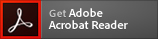
-
A PDF reader is required to view PDF files. If you don’t have one, click on the banner to download one.
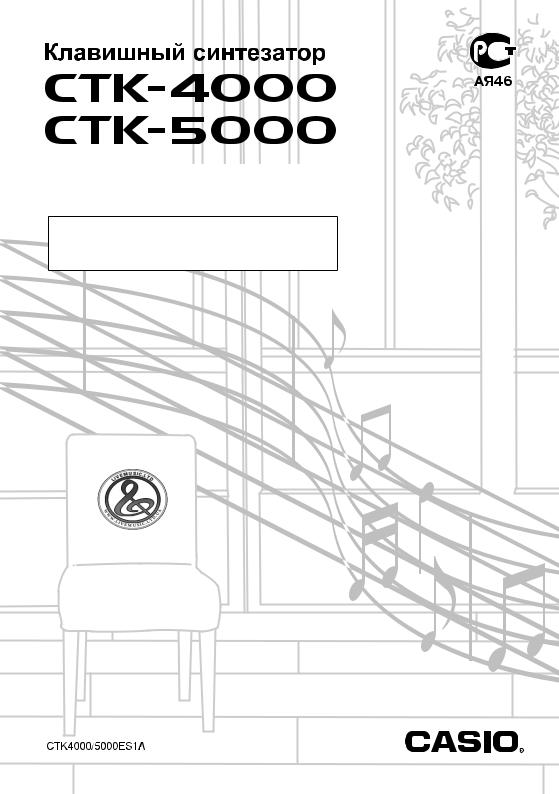
РУКОВОДСТВО ПОЛЬЗОВАТЕЛЯ
Пожалуйста, сохраните данное руководство для обращения к нему в дальнейшем.
Правила безопасности
Перед началом эксплуатации инструмента обязательно прочтите брошюру «Правила безопасности».
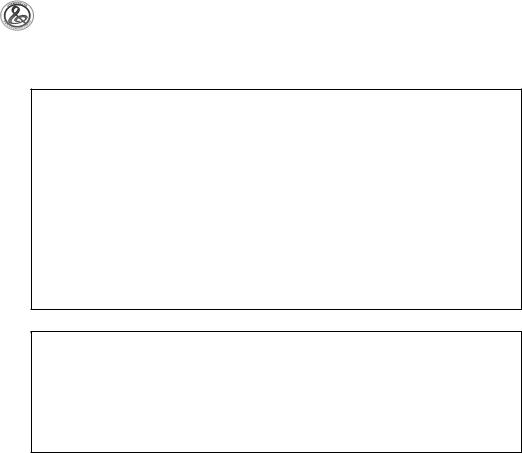
УВЕДОМЛЕНИЕ
Данное оборудование проверено и признано отвечающим требованиям класса В для цифровых устройств в соответствии с частью 15 Правил ФКС (Федеральная комиссия связи США). Эти требования разработаны с целью обеспечения соответствующей защиты от вредных излучений при размещении в жилых помещениях. Данное оборудование генерирует, использует и может излучать высокочастотную энергию и, в случае установки и использования не в соответствии с инструкцией, может вызвать вредное для радиосвязи излучение. Однако отсутствует гарантия того, что данное излучение не может возникнуть при нестандартном способе установки. Если излучение данного оборудования вызывает помехи во время приема радиоили телевизионных передач, фиксируемые в то время, когда оборудование находится во включенном состоянии, пользователь может попытаться уменьшить помехи с помощью одного или нескольких из следующих средств:
•Переориентация приемной антенны или установки антенны в другом месте;
•Увеличение расстояния между оборудованием и приемником;
•Подключение оборудования и приемника к разным сетевым розеткам;
•Консультации с поставщиком или опытным радио-/телемастером.
ПРЕДУПРЕЖДЕНИЕ ФКС
Изменения или модификации, не одобренные в прямой форме стороной, ответственной за соответствие стандартам, могут явиться основанием для лишения пользователя прав пользования данным оборудованием.
Заявление о соответствии
Номер модели: CTK-4000/CTK-5000 Торговая фирма: CASIO COMPUTER CO., LTD. Ответственная сторона: CASIO AMERICA, INC.
Адрес: 570 MT. PLEASANT AVENUE, DOVER, NEW JERSEY 07801 Телефон: 973-361-5400
Данное устройство отвечает требованиям части 15 Правил ФКС. Работа устройства должна соответствовать следующим двум условиям.
(1) Это устройство не должно вызывать недопустимых помех и (2) это устройство должно подавлять любые принимаемые помехи, включая те, которые могут вызывать неправильное функционирование.
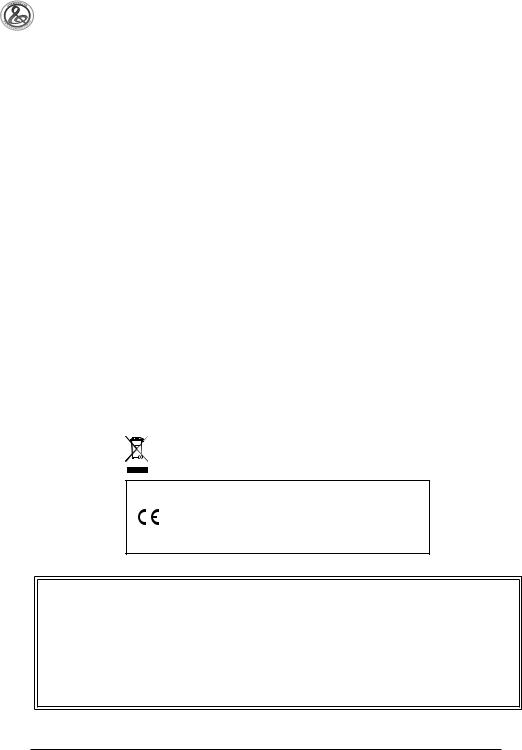
Внимание!
Прежде чем приступать к использованию данного изделия, ознакомьтесь со следующей информацией:
•Прежде чем приступить к использованию адаптера переменного тока (приобретается отдельно) для подачи питания на устройство, убедитесь в отсутствии в адаптере каких бы то ни было повреждений. Тщательно проверьте шнур питания на наличие обрывов, надрезов, оголенных проводов и других серьезных повреждений. Не позволяйте детям пользоваться серьезно поврежденным адаптером.
•Не пытайтесь перезаряжать батареи.
•Не используйте аккумуляторные батареи.
•Не используйте совместно старые и новые батареи.
•Используйте батареи рекомендованного типа или эквивалентные.
•При установке батарей соблюдайте полярность. Подключайте полюса (+) и (-) в соответствии с обозначениями около батарейного отсека.
•При первых же признаках разрядки как можно скорее заменяйте батареи.
•Не допускайте короткого замыкания полюсов батареи.
•Не допускайте к изделию детей младше 3 лет.
•Используйте только адаптер CASIO AD-5 (для CTK-4000) или AD-12 (для CTK-5000).
•Адаптер переменного тока – не игрушка!
•Перед тем как приступить к очистке изделия, отсоединяйте от него адаптер переменного тока.
Этот знак применяется только в странах Европейского Союза.
Производитель:
CASIO COMPUTER CO., LTD.
6-2, Hon-machi 1-chome, Shibuya-ku, Tokyo 151-8543, Japan
Ответственная сторона в странах Европейского Союза: CASIO EUROPE GmbH
Bornbarch 10, 22848 Norderstedt, Germany
•Названия компаний и продуктов, приводимые в данном руководстве, могут быть зарегистрированными торговыми марками других организаций.
•Любое воспроизведение содержимого данного руководства, полное или частичное, запрещено. Любое иное использование содержимого данного руководства, помимо использования в ваших личных целях, без согласия компании CASIO запрещено законами об охране авторских прав.
•НИ ПРИ КАКИХ ОБСТОЯТЕЛЬСТВАХ КОМПАНИЯ CASIO НЕ НЕСЕТ ОТВЕТСТВЕННОСТИ ЗА ЛЮБОЙ УЩЕРБ (ВКЛЮЧАЯ (НО НЕ ОГРАНИЧИВАЯСЬ ИМИ) УБЫТКИ ОТ УПУЩЕННОЙ ВЫГОДЫ, ПРЕРЫВАНИЯ ДЕЯТЕЛЬНОСТИ И ПОТЕРИ ДАННЫХ), ВОЗНИКАЮЩИЙ В РЕЗУЛЬТАТЕ ИСПОЛЬЗОВАНИЯ ИЛИ НЕВОЗМОЖНОСТИ ИСПОЛЬЗОВАНИЯ ДАННОГО РУКОВОДСТВА ИЛИ ИЗДЕЛИЯ, ДАЖЕ ЕСЛИ КОМПАНИЯ CASIO БЫЛА УВЕДОМЛЕНА О ВОЗМОЖНОСТИ ТАКОГО УЩЕРБА.
•Содержание настоящего руководства может быть изменено без специального уведомления.
1
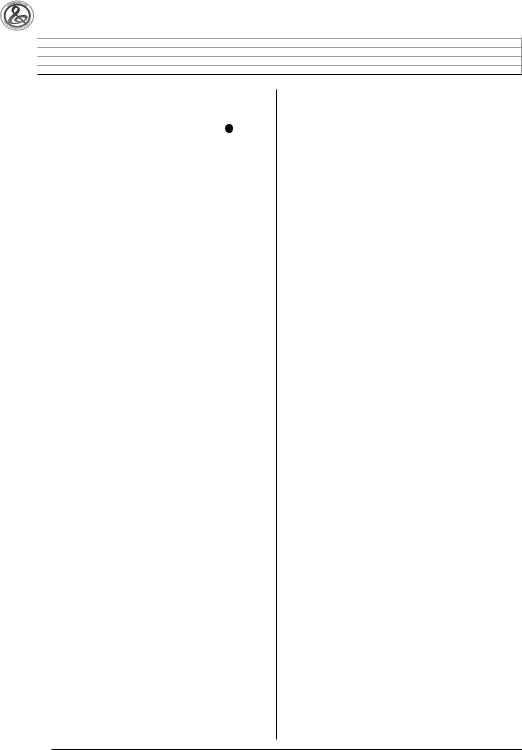

 Содержание
Содержание
|
Общие сведения ………………………. |
4 |
|
Использование цифровой клавиатуры ( )……………….. |
6 |
|
Использование кнопки «FUNCTION» [Функция] ( 28 ) ……. |
6 |
|
Подготовка к игре……………………… |
8 |
|
Установка подставки для нот…………………………………. |
8 |
|
Электропитание…………………………………………………. |
8 |
|
Игра на инструменте ………………….. |
9 |
|
Включение питания и игра……………………………………. |
9 |
|
Использование наушников……………………………………. |
9 |
|
Изменение чувствительности клавиш к нажатию ……… |
10 |
|
Регулировка контрастности дисплея……………………… |
10 |
|
Использование метронома …………………………………. |
11 |
|
Управление звучанием |
|
|
инструмента …………………………. |
12 |
|
Выбор инструментального тембра ……………………….. |
12 |
|
Наложение двух тембров……………………………………. |
13 |
|
Разделение клавиатуры между двумя разными |
|
|
тембрами……………………………………………………….. |
13 |
|
Использование эффекта реверберации …………………. |
14 |
|
Использование эффекта хорус …………………………….. |
14 |
|
Использование педали ………………………………………. |
15 |
|
Изменение высоты звучания |
|
|
(транспонирование, настройка, сдвиг октавы)…………. |
15 |
|
Использование колеса отклонения высоты звука |
|
|
(только для CTK-500)…………………………………………. |
16 |
|
Создание звуковых сэмплов |
|
|
и использование их при игре……….. |
17 |
|
Подключение и подготовка …………………………………. |
17 |
|
Создание звукового сэмпла и использование его |
|
|
в качестве мелодического звука…………………………… |
18 |
|
Включение звукового сэмпла в набор звуков |
|
|
ударных инструментов ………………………………………. |
20 |
|
Другие функции сэмплирования…………………………… |
22 |
|
Воспроизведение встроенных песен… |
25 |
|
Воспроизведение демонстрационных песен……………. |
25 |
|
Воспроизведение определенной песни………………….. |
26 |
|
Увеличение числа песен …………………………………….. |
28 |
|
Использование встроенных песен |
|
|
для обучения игре на инструменте…. |
29 |
|
Фразы …………………………………………………………… |
29 |
|
Схема последовательности уроков ……………………….. |
29 |
|
Выбор песни, фразы и партии, которые вы хотите |
|
|
использовать для обучения…………………………………. |
30 |
|
Уроки 1, 2 и 3 ………………………………………………….. |
31 |
|
Настройки уроков …………………………………………….. |
32 |
|
Использование автоматического переключения |
|
|
уроков ……………………………………………………………. |
34 |
|
Музыкальная игра …………………… |
35 |
|
Использование |
|
|
автоаккомпанемента ………………… |
36 |
|
Воспроизведение только ритмической партии ………… |
36 |
|
Воспроизведение всех партий ……………………………… |
37 |
|
Использование всех возможностей |
|
|
автоаккомпанемента …………………………………………. |
39 |
|
Использование функции вызова настроек одним |
|
|
нажатием ………………………………………………………… |
40 |
|
Использование автогармонизации ……………………….. |
41 |
|
Редактирование моделей |
|
|
автоаккомпанемента …………………. |
42 |
|
Сохранение настроек инструмента |
|
|
в регистрационной памяти…………… |
46 |
|
Сохранение настроек в регистрационной памяти………. |
47 |
|
Вызов настроек из регистрационной памяти ……………. |
47 |
|
Запись игры на инструменте ………… |
48 |
|
Запись и воспроизведение игры на инструменте……… |
48 |
|
Использование дорожек для записи |
|
|
и микширования партий ……………………………………… |
49 |
|
Запись двух или более песен и выбор одной |
|
|
из них для воспроизведения……………………………….. |
51 |
|
Запись игры в реальном времени |
|
|
при воспроизведении встроенной мелодии ……………. |
51 |
|
Сохранение записанных данных на внешнем |
|
|
устройстве ……………………………………………………… |
52 |
2
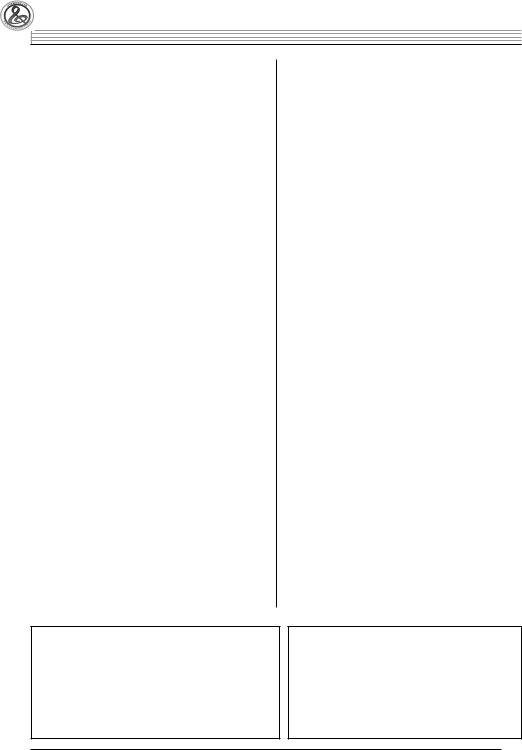
Содержание 

|
Другие полезные функции |
|
|
инструмента …………………………. |
53 |
|
Изменение строя инструмента…………………………….. |
53 |
|
Использование предварительных настроек |
|
|
инструмента……………………………………………………. |
56 |
|
Использование арпеджиатора……………………………… |
56 |
|
Удаление пользовательских песен…………………………. |
57 |
|
Удаление всех данных из памяти инструмента ………… |
58 |
|
Использование карты памяти |
|
|
(только для CTK-5000) ………………. |
59 |
|
Меры предосторожности, касающиеся |
|
|
карт памяти SD и слота для карты………………………… |
59 |
|
Загрузка и извлечение карты памяти SD………………… |
60 |
|
Форматирование карты памяти SD……………………….. |
60 |
|
Сохранение данных, созданных на инструменте, |
|
|
на карте памяти SD…………………………………………… |
61 |
|
Загрузка данных с карты памяти SD |
|
|
в память инструмента ……………………………………….. |
62 |
|
Удаление данных с карты памяти SD …………………….. |
63 |
|
Воспроизведение данных с карты памяти SD …………… |
64 |
|
Сообщения об ошибках карты памяти SD ……………….. |
64 |
|
Подключение внешних устройств ….. |
65 |
|
Подключение компьютера ………………………………….. |
65 |
|
Настройка параметров MIDI………………………………… |
66 |
|
Сохранение и загрузка содержимого |
|
|
памяти инструмента………………………………………….. |
68 |
|
Подключение аудиоаппаратуры……………………………. |
69 |
•Подставка для нот
•Сборник песен
•Брошюры
•Правила безопасности
•Приложения
•Другие (гарантия и т.д.)Прилагаемые принадлежности
Компоненты, прилагаемые в качестве принадлежностей, могут быть изменены без специального уведомления.
|
Справочная информация…………….. |
70 |
|
Поиск и устранение неисправностей ……………………… |
70 |
|
Технические характеристики……………………………….. |
72 |
|
Меры предосторожности при эксплуатации …………….. |
73 |
|
Сообщения об ошибках ………………………………………. |
74 |
|
Перечень встроенных песен ………………………………… |
75 |
|
Карта внедрения MIDI |
Дополнительно приобретаемые принадлежности
•О принадлежностях, поставляемых дополнительного для данного изделия CASIO, вы можете узнать из каталога клавишных музыкальных инструментов, который имеется в наличии в розничном магазине по продаже инструментов CASIO, а также на веб-сайте CASIO по следующему адресу.
http://www.casio.ru/
3
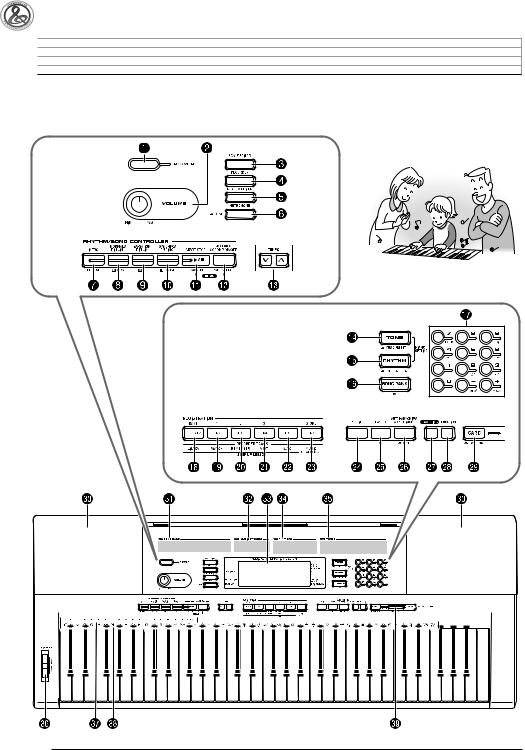

 Общие сведения
Общие сведения
•В данном руководстве термин «цифровой клавишный инструмент» означает CTK-4000/CTK-5000.
•На рисунках в данном руководстве показана модель WK-500.
•В данном руководстве кнопки и другие органы управления обозначаются номерами, показанными ниже.
4
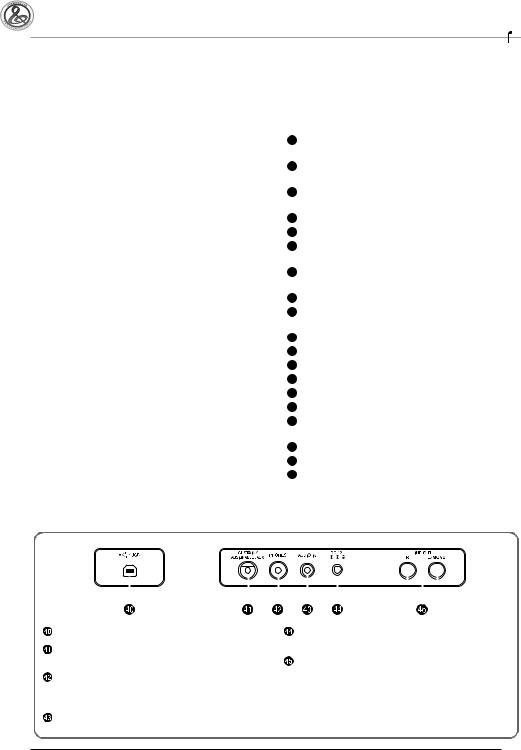
|
Общие сведения |
||||||||||||||||||||||||||||||||||
|
Переключатель «POWER» [Питание] |
9, 24, 44, 47, 49, |
Кнопка «BANK» [Банк], «CHORD/TR1» [Аккорд/Дорож- |
||||||||||||||||||||||||||||||||
|
55, 68 |
ка 1], «LISTEN» [Прослушивание] |
19, 31, 46, 47 |
||||||||||||||||||||||||||||||||
|
Дисковый регулятор «VOLUME» [Громкость] |
9 |
Кнопка области 1, «TR2» [Дорожка 2], «WATCH» [Просмотр] |
||||||||||||||||||||||||||||||||
|
Кнопка «PRESET SCALE» [Предустановленный строй] |
19, 31, 46, 47, 50, 55 |
|||||||||||||||||||||||||||||||||
|
Кнопка области |
2, «TR3» [Дорожка 3], |
«REMEMBER» |
||||||||||||||||||||||||||||||||
|
(CTK-4000) |
||||||||||||||||||||||||||||||||||
|
Кнопка «SCALE EDITOR» [Редактор строя] (CTK-5000) |
[Запоминание] |
19, 32, 46, 47, 50, 55 |
||||||||||||||||||||||||||||||||
|
21 |
Кнопка области 3, «TR4» [Дорожка 4], «NEXT» [Следующий] |
|||||||||||||||||||||||||||||||||
|
53, 54, 55 |
||||||||||||||||||||||||||||||||||
|
Кнопка «RECORDER» [Записывающее устройство] |
19, 30, 46, 47, 50, 55 |
|||||||||||||||||||||||||||||||||
|
22 |
Кнопка области 4, «TR5» [Дорожка 5], «AUTO» [Авто] |
|||||||||||||||||||||||||||||||||
|
48, 49, 50, 51, 52 |
||||||||||||||||||||||||||||||||||
|
Кнопка «RHYTHM EDITOR» [Редактор ритмов] |
42, 43 |
19, 34, 46, 47, 50, 55 |
||||||||||||||||||||||||||||||||
|
23 |
Кнопка «STORE» [Сохранение], «TR6» [Дорожка 6], «MU- |
|||||||||||||||||||||||||||||||||
|
Кнопка «METRONOME» [Метроном], «BEAT» [Доля такта] |
||||||||||||||||||||||||||||||||||
|
SIC CHALLENGE» [Музыкальная игра] |
19, 35, 47, 50, 55 |
|||||||||||||||||||||||||||||||||
|
11 |
||||||||||||||||||||||||||||||||||
|
24 |
Кнопка «SPLIT» [Разделение клавиатуры] |
13, 14 |
||||||||||||||||||||||||||||||||
|
Кнопка «INTRO» [Вступление], «REPEAT» [Повтор] |
27, |
|||||||||||||||||||||||||||||||||
|
25 |
Кнопка «LAYER» [Наложение тембров] |
13, 16 |
||||||||||||||||||||||||||||||||
|
32, 39, 42, 43 |
||||||||||||||||||||||||||||||||||
|
Кнопка «NORMAL/FILL-IN» [Обычная модель/Вставка], |
26 |
Кнопка «AUTO HARMONIZE/ARPEGGIATOR» [Автогар- |
||||||||||||||||||||||||||||||||
|
«REW» [Прокрутка назад] |
26, 30, 36, 39, 42, 43 |
монизация/Арпеджиатор], «TYPE» [Тип] |
41, 56, 57 |
|||||||||||||||||||||||||||||||
|
Кнопка «VARIATION/FILL-IN» [Вариация/Вставка], «FF» |
27 |
Кнопка «SAMPLING» [Сэмплирование] |
18, 19, 20, |
|||||||||||||||||||||||||||||||
|
[Прокрутка вперед] |
26, 30, 39, 42, 43 |
21, 60 |
||||||||||||||||||||||||||||||||
|
Кнопка «SYNCHRO/ENDING» [Синхронизация/Концовка], |
28 |
Кнопка «FUNCTION» [Функция] |
6 |
|||||||||||||||||||||||||||||||
|
«PAUSE» [Пауза] |
26, 39, 40, 42, 43 |
29 |
Кнопка «CARD» [Карта], «SAVE/LOAD» [Сохранение/ |
|||||||||||||||||||||||||||||||
|
Кнопка «START/STOP» [Запуск/Остановка], «PLAY/STOP» |
Загрузка] (только CTK-5000) 60, 61, 62, 63, 64 |
|||||||||||||||||||||||||||||||||
|
[Воспроизведение/Остановка] |
25, 26, 28, 31, 32, 36, 48, |
30 |
Динамики |
|||||||||||||||||||||||||||||||
|
50, 51, 52, 64 |
31 |
Перечень музыкальных произведений банка песен |
||||||||||||||||||||||||||||||||
|
Кнопка «ACCOMP ON/OFF» [Включение/выключение |
32 |
Перечень предварительных настроек |
||||||||||||||||||||||||||||||||
|
аккомпанемента], «CHORDS» [Аккорды], «PART SELECT» |
33 |
Дисплей |
||||||||||||||||||||||||||||||||
|
[Выбор партии] |
25, 28, 30, 32, 37, 41, 42, 43, 52, 67 |
|||||||||||||||||||||||||||||||||
|
34 |
Перечень ритмов |
|||||||||||||||||||||||||||||||||
|
Кнопки «TEMPO» [Темп] |
11, 27, 40 |
|||||||||||||||||||||||||||||||||
|
35 |
Перечень тембров |
|||||||||||||||||||||||||||||||||
|
Кнопка «TONE» |
[Тембр], |
«MUSIC |
PRESET» |
[Пред- |
||||||||||||||||||||||||||||||
|
36 |
Колесо «PITCH BEND» [Отклонение высоты звука] (только |
|||||||||||||||||||||||||||||||||
|
варительные настройки] |
9, 12, 18, 20, 21, 22, 24, 56 |
|||||||||||||||||||||||||||||||||
|
CTK-5000) 16 |
||||||||||||||||||||||||||||||||||
|
Кнопка «RHYTHM» [Ритм], «ONE TOUCH PRESET» [Вызов |
||||||||||||||||||||||||||||||||||
|
37 |
Названия основных тонов аккордов |
37 |
||||||||||||||||||||||||||||||||
|
настроек одним нажатием] |
12, 19, 20, 22, 36, 40, 43, 47, |
|||||||||||||||||||||||||||||||||
|
38 |
Перечень ударных инструментов |
12 |
||||||||||||||||||||||||||||||||
|
48, 51, 55 |
||||||||||||||||||||||||||||||||||
|
39 |
Слот для карты памяти SD (только CTK-5000) 60 |
|||||||||||||||||||||||||||||||||
|
Кнопка «SONG BANK» [Банк песен] |
26, 28, 30, 51 |
|||||||||||||||||||||||||||||||||
|
Цифровые кнопки, кнопки [-]/[+] |
6 |
|||||||||||||||||||||||||||||||||
|
Порт USB |
65 |
Гнездо «DC 9V» [9 В пост. тока] (CTK-4000) |
||||
|
Гнездо «SUSTAIN/ASSIGNABLE |
JACK» |
[Сустейн-педаль/ |
Гнездо «DC 12V» [12 В пост. тока] (CTK-5000) |
8 |
||
|
Многофункциональное гнездо] |
15 |
Гнездо «LINE OUT R, L/MONO» (только CTK-5000) |
69 |
|||
|
Гнездо «PHONES/OUTPUT» [Наушники/Выходной сигнал] |
||||||
|
(CTK-4000) |
||||||
|
Гнездо «PHONES» [Наушники] (CTK-5000) |
9, 69 |
|||||
|
Гнездо «AUDIO IN» [Аудиовход] |
17, 69 |
5
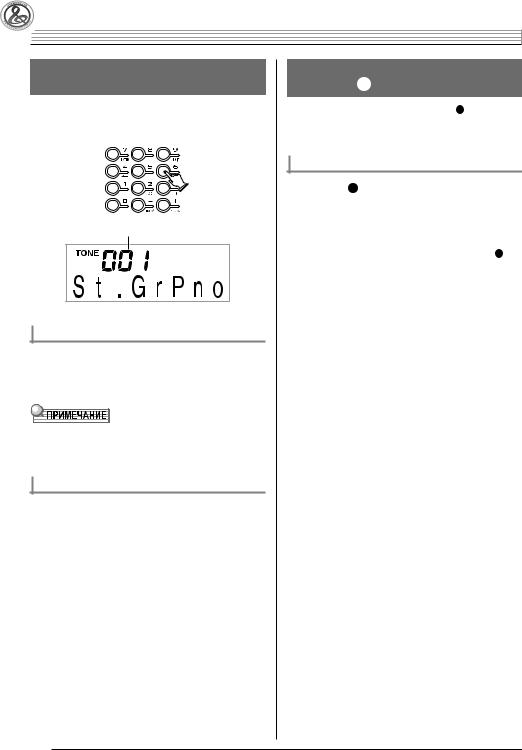
 Общие сведения
Общие сведения
Использование цифровой клавиатуры ( )
Используйте цифровые кнопки и кнопки [-] и [+] для изменения установок параметров, отображаемых в верхнем левом углу дисплея.
Установка
Цифровые кнопки
Используйте цифровые кнопки для ввода значений.
•Вводите то же число цифр, что и в текущем отображаемом зна-
чении.
Пример: Для задания номера тембра 001 введите 0 p 0 p 1.
•Отрицательные значения не могут быть введены с использованием цифровых кнопок. Для этого используйте кнопки [-] (уменьшение) и [+] (увеличение).
Кнопки [-] и [+]
Вы можете использовать кнопки [-] (уменьшение) и [+] (увеличение) для изменения отображаемого значения.
•При удержании одной из кнопок в нажатом состоянии происходит прокрутка значений.
•Одновременное нажатие обеих кнопок восстанавливает первоначальную или рекомендованную установку для данного параметра.
Использование кнопки «FUNCTION» [Функция] ( 28 )
Вы можете использовать кнопку «FUNCTION» ( 28 ) для настройки эффекта реверберации, удаления данных и для выполнения многих других операций на цифровом клавишном инструменте.
Как выбрать функцию
1.Нажмите 28 для отображения меню функций.
2.Используйте кнопки [4] ( ) и [6] (
) и [6] ( ) в секции(цифровая клавиатура) для отображения же-
) в секции(цифровая клавиатура) для отображения же-
лаемой функции.
•Вы можете выйти из меню функций путем нажатия 28 .
•После выбора одной из функций с 8 по 12 нажмите кнопку
[7](ENTER [Ввод]) в секции (цифровая клавиатура) для отображения подменю выбранного пункта меню. Затем используйте кнопки [4] ( ) и [6] (
) и [6] ( ) для выбора
) для выбора
пункта. Вы можете выйти из подменю функций путем нажатия кнопки [9] (EXIT [Выход]) в секции (цифровая клавиатура).
3.Для получения подробной информации о каждой функции смотрите указанные страницы данного руководства.
6
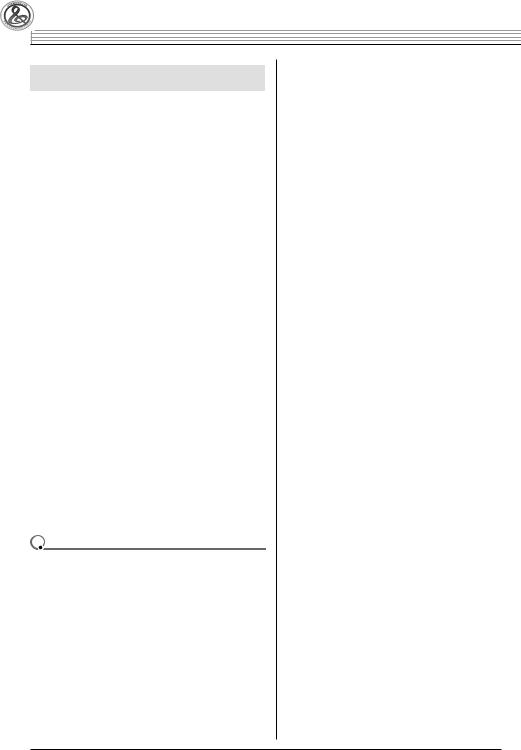
Общие сведения 

|
Функция |
Индикация |
Стра- |
|
|
на дисплее |
ница |
||
|
1 |
Транспонирование |
Trans. |
15 |
|
2 |
Громкость аккомпанемента |
AcompVol |
40 |
|
3 |
Громкость песни |
Song Vol |
28 |
|
4 |
Чувствительность к нажатию |
Touch |
10 |
|
5 |
Настройка |
Tune |
15 |
|
6 |
Реверберация |
Reverb |
14 |
|
7 |
Хорус |
Chorus |
14 |
|
8 |
Сэмплирование |
SAMPLING |
|
|
Автоматический запуск сэмплирования |
AutoStrt |
22 |
|
|
Автоматическая остановка сэмплирования |
AutoStop |
23 |
|
|
Защита звуковго сэмпла |
(Protect) |
24 |
|
|
9 |
Система поэтапного обучения |
LESSON |
|
|
Голосовой указатель аппликатуры |
Speak |
32 |
|
|
Указатель нот |
NoteGuid |
33 |
|
|
Оценка исполнения |
Scoring |
33 |
|
|
Длина фраз |
PhraseLn |
33 |
|
|
10 |
Прочие настройки |
OTHER |
|
|
Задержка арпеджиатора |
ArpegHld |
57 |
|
|
Эффект педали |
Jack |
15 |
|
|
Диапазон отклонения высоты звука |
Bend Rng |
16 |
|
|
(только для CTK-5000) |
55 |
||
|
Строй аккомпанемента |
AcompScl |
10 |
|
|
Контрастность ЖК-дисплея |
Contrast |
||
|
11 |
Параметры MIDI |
MIDI |
|
|
Канал клавиатуры |
Keybd Ch |
66 |
|
|
Навигационные каналы |
Navi. Ch |
66 |
|
|
Локальное управление |
Local |
67 |
|
|
Выход сигналов аккомпанемента |
AcompOut |
67 |
|
|
12 |
Удаление |
DELETE |
|
|
Удаление звукового сэмпла |
(название тембра) |
23 |
|
|
Удаление пользовательского ритма |
(название ритма) |
45 |
|
|
Удаление пользовательской песни |
(название песни) |
57 |
|
|
Удаление всех данных |
All Data |
58 |
 ВНИМАНИЕ!
ВНИМАНИЕ!
•Каждый раз при включении питания инструмента восстанавливаются первоначальные установки тембра и других параметров (стр. 9).
7
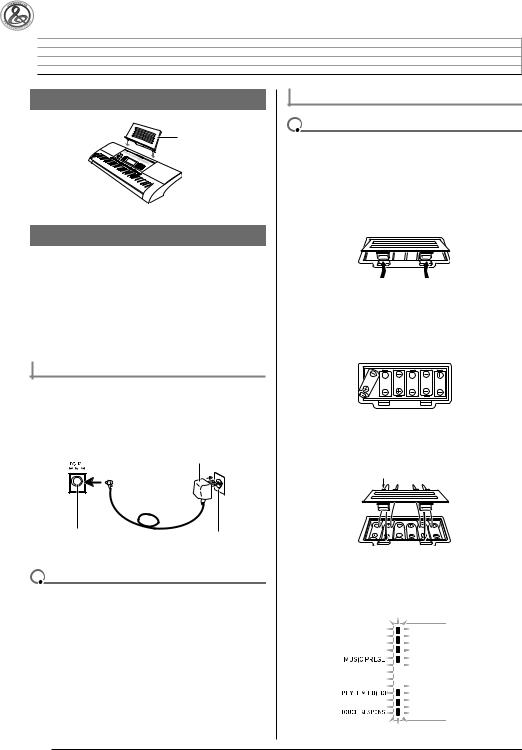

 Подготовка к игре
Подготовка к игре
Установка подставки для нот
Подставка для нот
Электропитание
Электропитание этого цифрового клавишного инструмента может осуществляться от адаптера переменного тока или от батарей. В обычных условиях для электропитания инструмента рекомендуется использовать адаптер переменного тока.
•Адаптер переменного тока не входит в комплект поставки цифрового клавишного инструмента. Его необходимо прибрести дополнительно. Информация о принадлежностях инструмента приведена на стр. 3.
Использование адаптера переменного тока
Используйте адаптер переменного тока для подключения цифрового клавишного инструмента к розетке домашней электросети.
Предусмотренный адаптер переменного тока: AD-5 (CTK-4000) AD-12 (CTK-5000)
Адаптер переменного тока
|
Гнездо «DC 9V» (CTK-4000) |
Розетка домашней электросети |
|
Гнездо «DC 12V» (CTK-5000) |
 ВНИМАНИЕ!
ВНИМАНИЕ!
•Обязательно выключайте цифровой клавишный инструмент перед подсоединением или отсоединением адаптера переменного тока.
Использование батарей
 ВНИМАНИЕ!
ВНИМАНИЕ!
•Обязательно выключайте питание инструмента, прежде чем устанавливать батареи.
•Приобретите 6 батарей типоразмера «D» для электропитания инструмента. Не используйте батареи Oxyride или другие батареи на основе никеля.
1.Откройте крышку батарейного отсека на днище цифрового клавишного инструмента.
2.Установите в батарейный отсек 6 батарей типоразмера «D».
Убедитесь в том, что положительный и отрицательный
и отрицательный полюса батарей установлены в правильном направлении, как показано на рисунке.
полюса батарей установлены в правильном направлении, как показано на рисунке.
3.Вставьте язычки крышки батарейного отсека в предусмотренные для них пазы по краям батарейного отсека и закройте крышку.
Язычки
Индикация низкого уровня заряда батарей
Когда уровень заряда батарей становится низким, показанный ниже индикатор начинает мигать, сообщая вам об этом. Замените батареи новыми.
 Индикатор низкого уровня
Индикатор низкого уровня  заряда батарей (мигает)
заряда батарей (мигает)
8
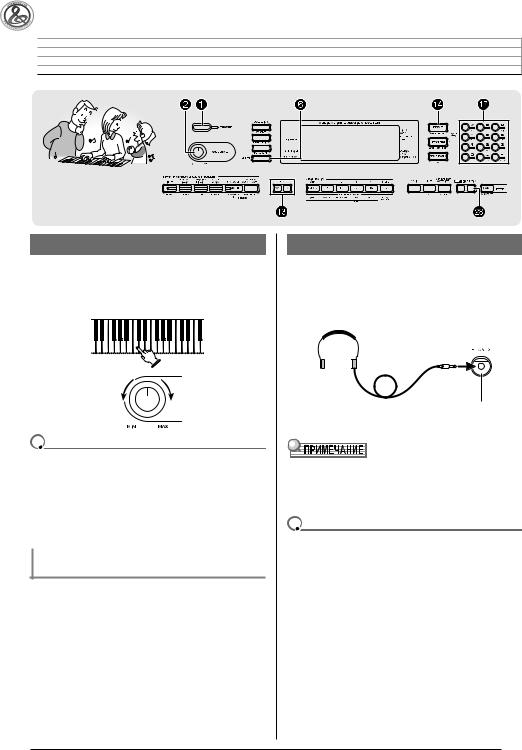

 Игра на инструменте
Игра на инструменте
Включение питания и игра
1.Нажмите .
Питание инструмента включится.
2.Попробуйте сыграть что-нибудь на клавиатуре. Используйте для регулировки громкости.
 ВНИМАНИЕ!
ВНИМАНИЕ!
•При выключении питания инструмента большинство текущих настроек будет сброшено. При следующем включении инструмента будут восстановлены первоначальные настройки.
•Это относится ко всем настройкам, кроме звукового сэмпла при включенной функции защиты. Когда эта функция включена, звуковой сэмпл не будет удаляться до выключения функции.
Автоматическое отключение питания (при использовании батарей)
Если электропитание инструмента осуществляется от батарей, то при отсутствии каких-либо операций в течение около 6 минут инструмент автоматически выключится. Если для электропитания используется адаптер переменного тока, функция автоматического отключения питания не работает.
Отключение функции автоматического отключения питания
Вы можете отключить данную функцию для предотвращения автоматического отключения питания инструмента, например, во время концерта и т.п.
1.Удерживая нажатой кнопку , включите питание.
Функция автоматического отключения питания будет отключена.
Использование наушников
При подключении наушников встроенные динамики отключаются. Таким образом, вы можете играть на инструменте даже глубокой ночью, не беспокоя окружающих.
•Перед подключением наушников установите громкость на низкий уровень.
Гнездо «PHONES/OUTPUT» (CTK-4000) Гнездо «PHONES» (CTK-5000)
•Наушники не входят в комплект поставки цифрового клавишного инструмента.
•Используйте наушники, имеющиеся в продаже. Информация о принадлежностях инструмента приведена на стр. 3.
 ВНИМАНИЕ!
ВНИМАНИЕ!
•Не прослушивайте очень громкий звук в наушниках в течение длительного времени, так как это может привести к повреждению слуха.
•При использовании наушников с переходным штекером не оставляйте переходник подключенным при отсоединении наушников.
9
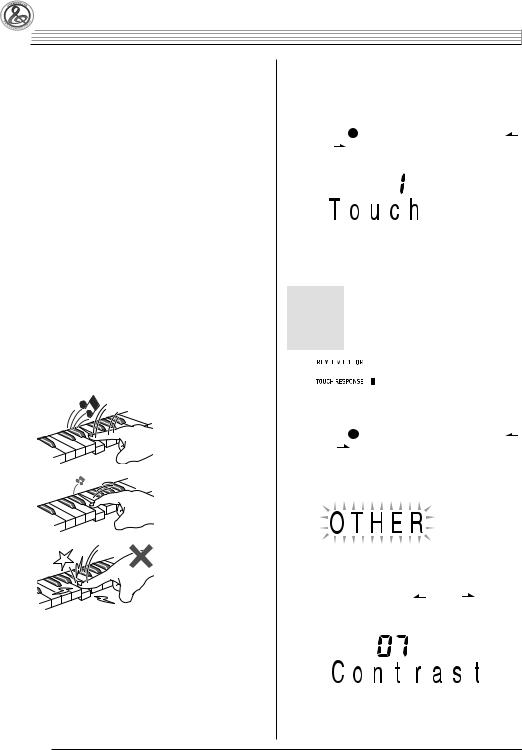
 Игра на инструменте
Игра на инструменте
|
Изменение чувствительности клавиш |
Изменение чувствительности клавиш к нажатию |
||||||||||||||
|
к нажатию |
Используйте приведенную ниже процедуру для настройки степени |
||||||||||||||
|
Функция чувствительности клавиш к нажатию изменяет громкость |
изменения громкости исполняемых нот в зависимости от скорости |
||||||||||||||
|
нажатия на клавиши. Выберите установку, наиболее подходящую |
|||||||||||||||
|
звука в зависимости от оказываемого на клавиши давления (скоро- |
для вашего стиля игры. |
||||||||||||||
|
сти). Это позволяет достичь выразительности, аналогичной акусти- |
1. |
Нажмите 28 , а затем нажимайте кнопки [4] ( |
) |
||||||||||||
|
ческому фортепьяно. |
|||||||||||||||
|
и [6] ( ) в секции (цифровая клавиатура) для |
|||||||||||||||
|
отображения индикации «Touch» [Нажатие] (стр. 6). |
|||||||||||||||
|
Сила звучания клавишного инструмента |
|||||||||||||||
|
Сила звучания зависит от скорости нажатия на |
|||||||||||||||
|
клавиши. |
|||||||||||||||
|
Обычно люди считают, что чем большее давление оказывается |
|||||||||||||||
|
на клавиши фортепьяно, тем громче звук. Однако на самом деле |
2. |
Используйте кнопки [-] и [+] в секции (циф- |
|||||||||||||
|
громкость звучания нот зависит от скорости нажатия на клави- |
|||||||||||||||
|
ровая клавиатура) для выбора одной из трех |
|||||||||||||||
|
ши. При быстром нажатии на клавиши ноты звучат громче, а при |
|||||||||||||||
|
установок функции чувствительности клавиш к |
|||||||||||||||
|
медленном – тише. Зная об этом, во время игры на клавишном |
|||||||||||||||
|
музыкальном инструменте вы сможете контролировать громкость |
нажатию. |
||||||||||||||
|
звучания, не стараясь слишком сильно нажимать на клавиши. |
|||||||||||||||
|
Выключено |
Функция чувствительности клавиш к нажатию |
||||||||||||||
|
Возможности игры, аналогичные акустическому |
(oFF) |
выключена. Громкость звука одинакова вне зави- |
|||||||||||||
|
симости от скорости нажатия на клавиши. |
|||||||||||||||
|
фортепьяно |
|||||||||||||||
|
Тип 1 (1) |
Обычная чувствительность к нажатию |
||||||||||||||
|
Ваш цифровой клавишный инструмент оснащен функцией чувс- |
|||||||||||||||
|
Тип 2 (2) |
Повышенная чувствительность к нажатию |
||||||||||||||
|
твительности клавиш к нажатию, приближающей его звучание к |
|||||||||||||||
|
звучанию акустического фортепьяно. Громкость исполняемых нот |
При выключении функции |
||||||||||||||
|
автоматически изменяется в зависимости от скорости нажатия на |
чувствительности клавиш к |
||||||||||||||
|
клавиши. |
нажатию индикатор гаснет. |
||||||||||||||
|
Быстрое нажатие производит |
Регулировка контрастности дисплея |
||||||||||||||
|
громкий звук. |
1. |
Нажмите 28 , а затем нажимайте кнопки [4] ( |
) |
||||||||||||
|
и [6] ( ) в секции (цифровая клавиатура) |
|||||||||||||||
|
для отображения индикации «OTHER» [Прочие] |
|||||||||||||||
|
(стр. 6). |
|||||||||||||||
|
Медленное нажатие производит |
|||||||||||||||
|
тихий звук. |
|||||||||||||||
|
Мигает |
|||||||||||||||
|
Не нажимайте слишком сильно. |
2. Нажмите кнопку [7] (ENTER [Ввод]) в секции |
||||||||||||||
|
(цифровая клавиатура). |
|||||||||||||||
|
3. |
Нажимайте кнопки [4] ( ) и [6] ( ) в секции |
||||||||||||||
|
(цифровая клавиатура) для отображения ин- |
|||||||||||||||
|
дикации «Contrast» [Контрастность]. |
|||||||||||||||
4. Используйте кнопки [-] и [+] в секции (цифро-
вая клавиатура) для регулировки контрастности.
• Контрастность может быть отрегулирована в диапазоне значений от 01 до 17.
10
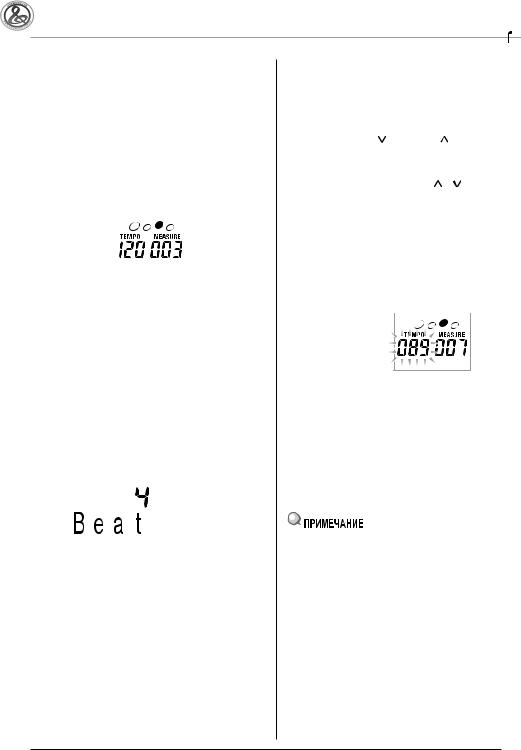
|
Игра на инструменте |
|||||||||||
|
Изменение темпа метронома |
|||||||||||
|
Использование метронома |
|||||||||||
|
Используйте следующую процедуру для изменения темпа метро- |
|||||||||||
|
Метроном позволяет вам играть и практиковаться под сопровожде- |
|||||||||||
|
нома. |
|||||||||||
|
ние неизменного ритма, помогающего вам сохранять необходимый |
|||||||||||
|
темп. |
1. Нажмите . |
||||||||||
|
Запуск/Остановка |
Используйте кнопки (медленнее) и |
(быстрее) для изме- |
|||||||||
|
нения установки темпа. При удержании любой из этих кнопок |
|||||||||||
|
1. |
Нажмите . |
в нажатом положении установки переключаются с высокой |
|||||||||
|
скоростью. |
|||||||||||
|
Метроном включится. |
• Одновременное нажатие кнопок и |
восстанавливает |
|||||||||
|
Индикатор меняется с каждой долей такта. |
первоначальную установку темпа для выбранной в данный |
||||||||||
|
момент встроенной песни или ритма. |
|||||||||||
|
• При нажатии кнопки значение темпа на дисплее начина- |
|||||||||||
|
ет мигать. Когда значение темпа мигает, вы можете изме- |
|||||||||||
|
нить его при помощи (цифровая клавиатура). |
|||||||||||
|
Учтите, что при задании установки темпа необходимо вво- |
|||||||||||
|
дить ведущие нули. Например, для задания установки 89 |
|||||||||||
|
нужно ввести 089. |
|||||||||||
|
2. |
Еще раз нажмите для остановки метронома. |
• Если в течение некоторого времени вы не выполните ника- |
|||||||||
|
ких действий, значение темпа перестанет мигать. |
|||||||||||
|
Изменение количества долей в такте |
|||||||||||
|
Вы можете настроить метроном таким образом, чтобы на первую |
Значение темпа (мигает) |
||||||||||
|
долю каждого такта звучал колокольчик. |
•Вы можете задать 0, или значение от 2 до 6 в качестве количества долей в такте.
|
• При воспроизведении встроенной песни установка количества |
Изменение громкости метронома |
||||
|
долей в такте (определяющая долю, на которую звучит колоколь- |
|||||
|
чик) задается автоматически. |
Установка громкости метронома меняется автоматически в соот- |
||||
|
1. Удерживайте нажатой кнопку , пока на дисп- |
ветствии с уровнем громкости выбранной в данный момент модели |
||||
|
автоаккомпанемента или встроенной песни. Громкость метронома |
|||||
|
лее не отобразится экран настройки количества |
нельзя отрегулировать независимо. |
||||
|
долей в такте. |
• Для получения информации об изменении громкости автоакком- |
||||
|
панемента смотрите стр. 40. |
|||||
|
• Для получения информации об изменении громкости встроенной |
|||||
|
песни смотрите стр. 28. |
|||||
|
• Во время звучания автоаккомпанемента или воспроизведения |
|||||
|
• Если вы не выполните никаких действий в течение несколь- |
встроенной песни невозможно отрегулировать баланс громкости |
||||
|
метронома и исполняемых нот. |
|||||
|
ких секунд после появления экрана настройки количества |
|||||
|
долей в такте, на дисплей вернется экран, отображаемый |
|||||
|
до нажатия кнопки . |
2.Используйте (цифровая клавиатура) для вво-
да количества долей в такте.
•Колокольчик не будет звучать, если вы зададите установку 0. В этом случае на все доли будет звучать щелчок. Такая установка позволит практиковать игру в ровном темпе, независимо от количества долей в каждом такте.
11
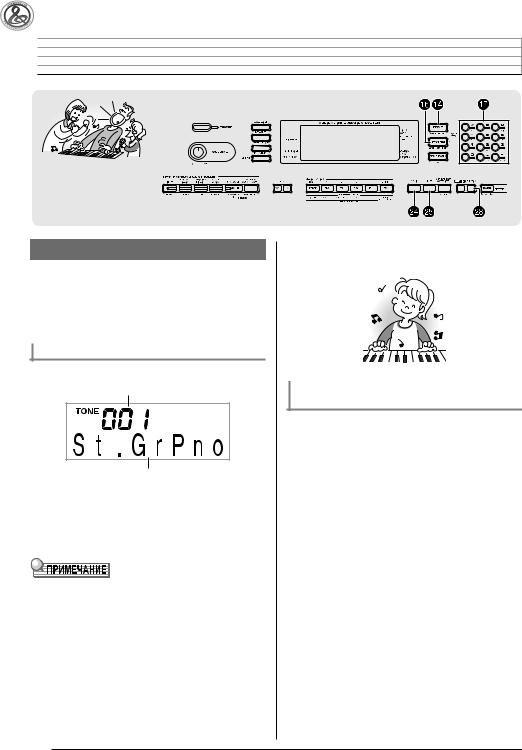

 Управление звучанием инструмента
Управление звучанием инструмента
Выбор инструментального тембра
Ваш цифровой клавишный инструмент позволяет вам выбирать и использовать для игры тембры самых разных музыкальных инструментов, таких как скрипка, флейта, оркестр и др. Даже одна и та же песня может звучать совсем по-другому при изменении инструментального тембра.
Как выбрать инструментальный тембр для игры
1. Нажмите .
Номер тембра
Название тембра
2.Используйте (цифровая клавиатура) для вы-
бора желаемого тембра.
На экране отобразятся соответствующие номер и название тембра.
•Полный перечень имеющихся тембров приведен в отдельной брошюре «Приложения».
•Используйте цифровые кнопки для ввода номера тембра. Вводи-
те три цифры для задания номера тембра.
Пример: Для выбора номера 001 введите 0 p 0 p 1.
•При выборе одного из наборов звуков ударных инструментов каждой клавише инструмента присваивается определенный звук ударного инструмента.
3.Попробуйте сыграть что-нибудь на клавиатуре.
Будет звучать выбранный вами инструментальный тембр.
Игра с использованием фортепьянного тембра (Настройка фортепьяно)
1.Одновременно нажмите и .
Этим действием выбирается тембр рояля.
|
Настройки |
||
|
Номер тембра |
: «001» |
|
|
Реверберация |
: «06» |
|
|
Транспонирование |
: |
00 |
|
Чувствительность клавиш к нажатию |
: Выкл.: Возврат к первоначальной |
|
|
установке |
||
|
Вкл.: Без изменений |
||
|
Эффект педали |
: SUS |
|
|
Номер ритма |
: «161» (CTK-4000), «181» (CTK-5000) |
|
|
Аккомпанемент |
: Только партия ритма |
|
|
Локальное управление |
: Вкл. |
|
|
Назначение ударного инструмента |
: Выкл. |
|
|
Разделение клавиатуры |
: Выкл. |
|
|
Наложение тембров |
: Выкл. |
|
|
Хорус |
: Выкл. |
|
|
Сдвиг октавы (Вверх) |
: |
0 |
|
Автогармонизация |
: |
Выкл. |
|
Арпеджиатор |
: |
Выкл. |
|
Строй |
: |
Равномерно темперированный |
12
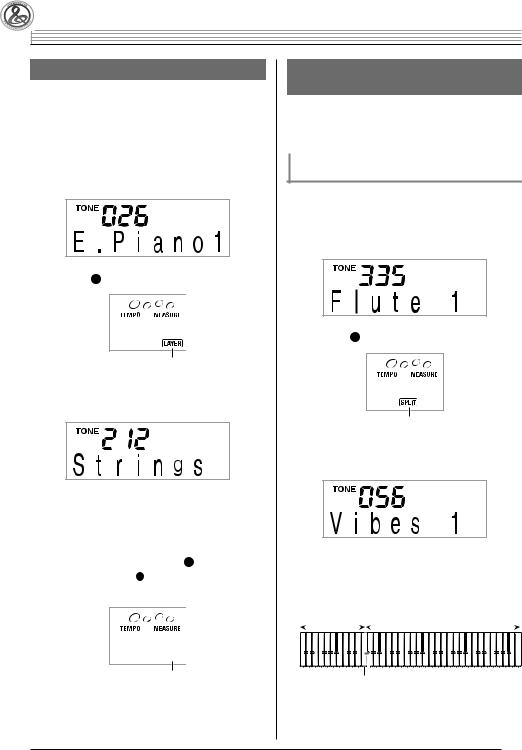
Управление звучанием инструмента 

Наложение двух тембров
Вы можете выполнить следующую процедуру для наложения двух разных тембров (например, фортепиано и струнные), так чтобы они звучали одновременно при нажатии клавиш клавиатуры.
1.Выберите первый тембр, который вы хотите использовать.
Нажмите , а затем используйте (цифровая клавиатура) для выбора желаемого тембра.
Пример: 026 ELEC.PIANO 1 [Электропиано 1] (CTK-5000)]
2.Нажмите 25 .
Горит
3.Используйте (цифровая клавиатура) для вы-
бора второго тембра.
Пример: 175 STRINGS [Струнные]
4.Сыграйте что-нибудь на клавиатуре.
Оба тембра будут звучать одновременно.
5.Для отмены наложения тембров (чтобы при нажатии клавиш звучал только один тембр, вы-
бранный в пункте 1) нажмите 25 еще раз.
•При каждом нажатии 25 происходит включение (два тембра) или выключение (один тембр) режима наложения тембров.
Разделение клавиатуры между двумя разными тембрами
Вы можете выполнить следующую процедуру для назначения разных тембров правой и левой сторонам клавиатуры, так чтобы инструмент звучал подобно ансамблю.
Как выбрать два тембра для разделения клавиатуры
1.Выберите тембр для правой стороны клавиатуры (стр. 13).
Нажмите , а затем используйте (цифровая клавиатура) для выбора желаемого тембра.
Пример: 335 FLUTE 1 [Флейта 1] (CTK-5000)
2.Нажмите 24 .
Горит
3.Используйте (цифровая клавиатура) для вы-
бора тембра для левой стороны клавиатуры.
Пример: 056 VIBRAPHONE 1 [Виброфон 1] (CTK-5000)
4.Сыграйте что-нибудь на клавиатуре.
В зависимости от нажимаемых клавиш будут звучать тембры, присвоенные левой и правой сторонам клавиатуры.
|
VIBRAPHONE 1 |
FLUTE 1 |
||||||||||||||||||||||||||||
|
Точка разделения |
|||||||||||||||||||||||||||||
13
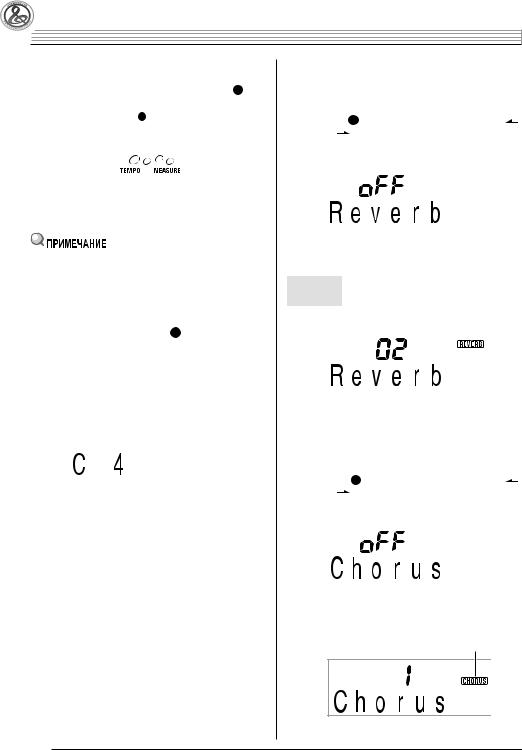
 Управление звучанием инструмента
Управление звучанием инструмента
|
5. |
Для отмены режима разделения клавиатуры |
Использование эффекта реверберации |
||||||||||||||
|
(чтобы при нажатии клавиш звучал только один |
||||||||||||||||
|
тембр, выбранный в пункте 1) нажмите 24 еще |
Реверберация заставляет звуки резонировать. Вы можете изменить |
|||||||||||||||
|
раз. |
длительность реверберации. |
|||||||||||||||
|
• При каждом нажатии 24 происходит включение (два тем- |
1. Нажмите 28 , а затем нажимайте кнопки [4] ( |
) |
||||||||||||||
|
бра) или выключение (один тембр) режима разделения |
и [6] ( ) в секции (цифровая клавиатура) |
|||||||||||||||
|
клавиатуры. |
||||||||||||||||
|
для отображения индикации «Reverb» [Ревербе- |
||||||||||||||||
|
рация] (стр. 6). |
||||||||||||||||
|
Не горит |
||||||||||||||||
|
2. Используйте кнопки [-] и [+] в секции (цифро- |
||||||||||||||||
|
вая клавиатура) для выбора желаемой установки |
||||||||||||||||
|
• Если вы включите как режим наложения тембров, так и режим |
||||||||||||||||
|
эффекта реверберации. |
||||||||||||||||
|
разделения клавиатуры, наложение тембров будет применено |
||||||||||||||||
|
только к правой стороне клавиатуры. |
Выкл. (oFF) |
Выключает реверберацию. |
||||||||||||||
|
Как изменить точку разделения |
От 1 до 10 |
Чем больше число, тем дольше длится реверберация. |
||||||||||||||
|
При выключении реверберации индикатор гаснет. |
||||||||||||||||
|
1. |
Удерживая нажатой кнопку 24 , нажмите клавишу |
|||||||||||||||
|
клавиатуры, которую вы хотите установить в ка- |
||||||||||||||||
|
честве точки разделения. |
||||||||||||||||
|
Нажатая клавиша станет самой нижней нотой правой стороны |
||||||||||||||||
|
разделенной клавиатуры. |
||||||||||||||||
|
Пример: Установка средней ноты До (C4) в качестве точки |
||||||||||||||||
|
разделения |
||||||||||||||||
|
Использование эффекта хорус |
||||||||||||||||
|
Хорус – это эффект, который придает звуку дополнительную глуби- |
||||||||||||||||
|
ну и широту, благодаря чему создается ощущение, что вы играете |
||||||||||||||||
|
на нескольких инструментах. |
||||||||||||||||
|
1. Нажмите 28 , а затем нажимайте кнопки [4] ( |
) |
|||||||||||||||
|
Название клавиши |
и [6] ( ) в секции (цифровая клавиатура) |
|||||||||||||||
|
для отображения индикации «Chorus» [Хорус] |
||||||||||||||||
|
(стр. 6). |
||||||||||||||||
2. Используйте кнопки [-] и [+] в секции (цифро-
вая клавиатура) для выбора желаемой установки эффекта хорус.
Имеется пять типов эффекта хорус.
При выключении эффекта хорус индикатор гаснет.
• Действие эффекта хорус зависит от используемого инструментального тембра.
14
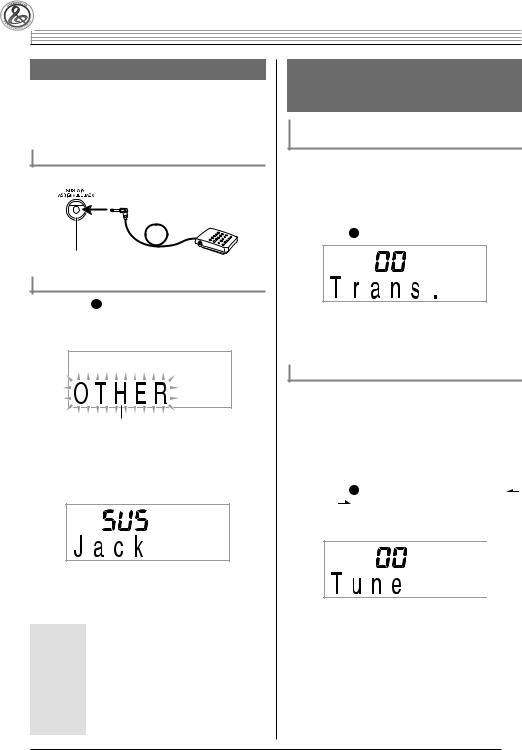
Управление звучанием инструмента 

Использование педали
Педаль может использоваться для изменения звучания нот, исполняемых во время игры.
•Педальный блок не входит в комплект поставки цифрового клавишного инструмента. Его необходимо прибрести дополнительно. Информация о принадлежностях инструмента приведена на стр. 3.
Подключение педального блока
Подключите приобретаемый отдельно педальный блок.
Гнездо «SUSTAIN/ASSIGNABLE JACK»
Выбор педального эффекта
1.Нажмите 28 , а затем нажимайте кнопки [4] ( ) и [6] (
) и [6] ( ) в секции (цифровая клавиатура)
) в секции (цифровая клавиатура)
для отображения индикации «OTHER» [Прочие] (стр. 6).
Мигает
2.Нажмите кнопку [7] (ENTER [Ввод]) в секции
(цифровая клавиатура).
3.Нажимайте кнопки [4] ( ) и [6] (
) и [6] ( ) в секции(цифровая клавиатура) для отображения ин-
) в секции(цифровая клавиатура) для отображения ин-
дикации «Jack» [Гнездо].
4.Используйте кнопки [-] и [+] в секции (цифро-
вая клавиатура) для выбора желаемого педального эффекта.
• Ниже приведены имеющиеся педальные эффекты.
|
Сустейн |
Продлевает звучание нот, исполненных при нажа- |
|
(SUS) |
той педали. Ноты, исполненные в тембре органа |
|
или подобном ему тембре, звучат, пока нажаты |
|
|
клавиши, даже если педаль не нажата. |
|
|
Состенуто |
Продлевает звучание нот, которые звучат при на- |
|
(SoS) |
жатии педали, до отпускания клавиш. |
|
Смягчение |
Смягчает звучание нот, исполненных при нажатой |
|
(SFt) |
педали. |
|
Ритм (rHy) |
Нажатие педали запускает и останавливает авто- |
|
аккомпанемент или воспроизведение песни. |
Изменение высоты звучания (транспонирование, настройка, сдвиг октавы)
Изменение высоты звучания с шагом в полутон (транспонирование)
Функция транспонирования позволяет вам изменить высоту звучания инструмента с шагом в полутон. При помощи простой операции вы можете моментально изменить высоту звучания инструмента в соответствии с тональностью певца.
•Функция транспонирования может быть настроена в пределах от -12 до +12 полутонов.
1. Нажмите 28 .
2.Используйте кнопки [-] и [+] в секции (цифро-
вая клавиатура) для выбора желаемой установки транспонирования.
Тонкая настройка (Настройка)
Используйте функцию настройки, когда вам требуется слегка изменить высоту звучания инструмента для соответствия другому музыкальному инструменту. Кроме того, некоторые исполнители играют музыку со слегка измененной настройкой инструмента. Вы можете использовать данную функцию для настройки инструмента таким образом, чтобы его высота звучания полностью соответствовала записи на компакт-диске.
• Диапазон настройки составляет от -99 до +99 центов.
1. Нажмите 28 , а затем нажимайте кнопки [4] ( ) и [6] ( ) в секции (цифровая клавиатура)
для отображения индикации «Tune» [Настройка] (стр. 6).
2.Используйте кнопки [-] и [+] в секции (цифро-
вая клавиатура) для изменения настройки.
15
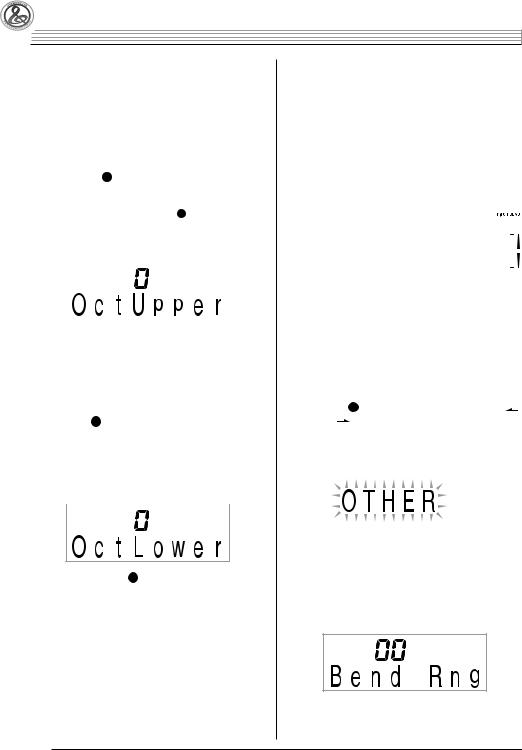
 Управление звучанием инструмента
Управление звучанием инструмента
|
Сдвиг октавы |
Использование колеса отклонения |
|||||||||||||
|
Функция сдвига октавы позволяет вам повысить или понизить высо- |
высоты звука (только для CTK-5000) |
|||||||||||||
|
ту звучания инструмента с шагом в октаву. |
Вы можете использовать колесо отклонения высоты звука для плав- |
|||||||||||||
|
• |
Сдвиг октавы может быть выполнен в диапазоне от -2 до +2 |
|||||||||||||
|
октав. |
ного повышения или понижения высоты нот. Это колесо позволяет |
|||||||||||||
|
• При использовании функции разделения клавиатуры (стр. 14) вы |
создавать эффекты изменения высоты звуков, подобные тем, кото- |
|||||||||||||
|
можете установить разную высоту звучания для левой и правой |
рые получают на саксофоне или электрогитаре. |
|||||||||||||
|
сторон клавиатуры. |
||||||||||||||
|
1. Нажимайте 25 , пока на дисплее не появится по- |
Как играть с использованием колеса отклонения |
|||||||||||||
|
высоты звука |
||||||||||||||
|
казанный ниже экран. |
||||||||||||||
|
Если вы хотите использовать функцию разделения клавиатуры, |
1. Исполняя ноту на клавиатуре, вращайте |
|||||||||||||
|
включите ее перед нажатием кнопки 25 . |
||||||||||||||
|
колесо отклонения высоты звука, рас- |
||||||||||||||
|
• Если вы не выполните никаких действий в течение несколь- |
||||||||||||||
|
ких секунд после появления этого экрана, на дисплей авто- |
положенное на левой стороне инстру- |
|||||||||||||
|
матически вернется предшествующий экран. |
мента, вверх или вниз. |
|||||||||||||
|
Степень отклонения высоты ноты зависит от ампли- |
||||||||||||||
|
туды вращения колеса. |
||||||||||||||
|
• При включении инструмента колесо отклонения |
||||||||||||||
|
высоты звука не должно быть повернуто. |
||||||||||||||
|
2. |
Задание диапазона отклонения высоты звука |
|||||||||||||
|
Используйте кнопки [-] и [+] в секции (цифро- |
||||||||||||||
|
Используйте следующую процедуру для задания степени изменения |
||||||||||||||
|
вая клавиатура) для сдвига октавы. |
||||||||||||||
|
высоты звука при вращении колеса отклонения высоты звука вверх |
||||||||||||||
|
• Разделение клавиатуры включено: Это действие применя- |
||||||||||||||
|
или вниз. Вы можете задать диапазон от 0 до 12 полутонов (одна |
||||||||||||||
|
ется только к правой стороне клавиатуры. |
||||||||||||||
|
октава). |
||||||||||||||
|
• Разделение клавиатуры выключено: Это действие приме- |
||||||||||||||
|
няется ко всей клавиатуре. |
1. Нажмите 28 , а затем нажимайте кнопки [4] ( ) |
|||||||||||||
|
3. |
Нажмите 25 . |
и [6] ( ) в секции (цифровая клавиатура) |
||||||||||||
|
• Разделение клавиатуры включено: На дисплее появится |
для отображения индикации «OTHER» [Прочие] |
|||||||||||||
|
показанный ниже экран. Используйте кнопки [-] и [+] в |
(стр. 6). |
|||||||||||||
|
секции (цифровая клавиатура) для сдвига октавы левой |
||||||||||||||
|
стороны клавиатуры. |
||||||||||||||
|
• Разделение клавиатуры выключено: На дисплее появится |
||||||||||||||
|
показанный ниже экран. Перейдите к шагу 4. |
||||||||||||||
|
Мигает |
2. Нажмите кнопку [7] (ENTER [Ввод]) в секции
(цифровая клавиатура).
4. Еще раз нажмите 25 .
3. Нажимайте кнопки [4] ( ) и [6] (
) и [6] ( ) в секции(цифровая клавиатура) для отображения ин-
) в секции(цифровая клавиатура) для отображения ин-
дикации «Bend Rng» [Диапазон отклонения].
4. Используйте кнопки [-] и [+] в секции (цифро-
вая клавиатура) для изменения диапазона.
16
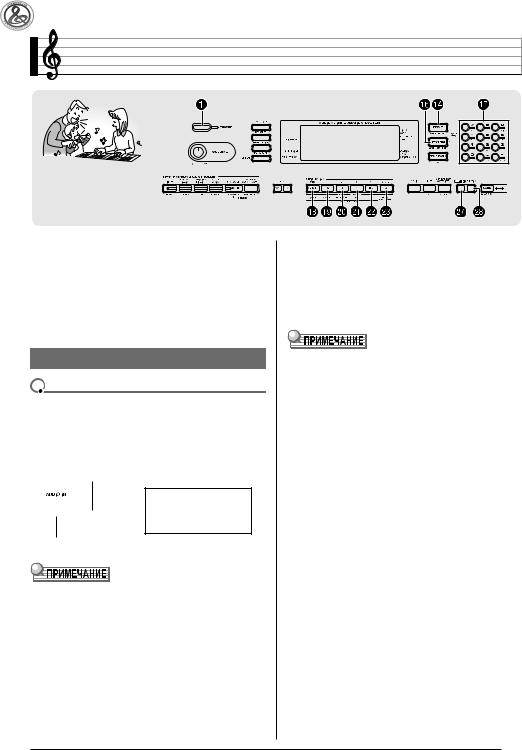
Создание звуковых сэмплов и использование их при игре
Вы можете создать звуковой сэмпл с использованием портативного аудиоплеера или другого устройства, а затем исполнять этот звук при помощи клавиш клавиатуры. Например, вы можете создать сэмпл лая вашей собаки и использовать его при игре. Вы также можете создавать звуковые сэмплы из фрагментов записи на ком- пакт-диске. Функция создания звукового сэмпла – превосходное средство создания новых звуков, расширяющее ваши творческие возможности.
Подключение и подготовка
 ВНИМАНИЕ!
ВНИМАНИЕ!
•Перед подключением внешнего устройства к цифровому клавишному инструменту выключите оба устройства.
1.Подключите к цифровому клавишному инструменту внешнее устройство.
Стереофонический миништекер




 CD-плеер, кассетный плеер и т.п.
CD-плеер, кассетный плеер и т.п.
Гнездо «AUDIO IN» цифрового клавишного инструмента
•Для подключения внешнего устройства требуются соединительные шнуры, которые вам необходимо приобрести дополнительно. Соединительный шнур должен иметь стереофонический миништекер на одном конце и штекер, соответствующий конструкции внешнего устройства, на другом конце.
2.Установите громкость внешнего устройства и цифрового клавишного инструмента на низкий уровень.
3.Включите сначала внешнее устройство, а затем цифровой клавишный инструмент.
• Звуковые сэмплы записываются в монофоническом формате.
17
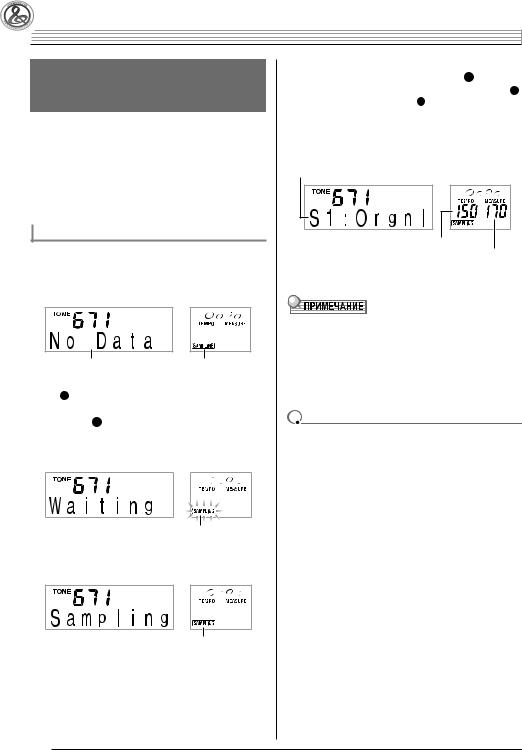
 Создание звуковых сэмплов и использование их при игре
Создание звуковых сэмплов и использование их при игре
Создание звукового сэмпла и использование его в качестве мелодического звука
Используйте процедуру, описанную в данном разделе, для создания звукового сэмпла и использования его для исполнения мелодической партии на цифровом клавишном инструменте.
•В памяти цифрового клавишного инструмента может быть сохранено до 5 звуковых сэмплов под номерами тембров с 671 по 675 (CTK-4000: с 571 по 575). Для назначения на клавиши клавиатуры звукового сэмпла просто выберите номер тембра, под которым сохранен желаемый сэмпл.
Как создать звуковой сэмпл)
1.Нажмите , а затем используйте (цифровая
клавиатура) для ввода номера тембра (CTK-5000: с 671 по 675) (CTK-4000: с 571 по 575), под которым вы хотите сохранить звуковой сэмпл.
|
Нет сохраненного звукового сэмпла |
Горит |
•Вместо описанных выше действий вы можете одновременно нажать 27 и , а затем выбрать номер тембра.
2.Нажмите 27 .
Инструмент войдет в режим ожидания записи сэмпла.
На дисплее кратковременное отобразится доступное время сэмпла (в секундах), а затем появится следующая индикация.
Мигает
3.Подайте звук на выход внешнего устройства.
Процесс создания сэмпла начнется автоматически.
4.Когда звук, который вы используете для создания сэмпла, прекратится, нажмите 27 .
Процесс создания сэмпла завершится, когда вы отпустите 27 .
•Даже если вы не нажмете 27 , процесс создания сэмпла завершится автоматически, когда прекратится подача звукового сигнала с внешнего устройства. Кроме того, процесс создания сэмпла завершится автоматически через 10 секунд после его начала.
Звуковой сэмпл 1
Использованный объем памяти (ед. изм.: килобайты)
Оставшийся объем памяти
5. Сыграйте что-нибудь на клавиатуре.
•Процесс создания сэмпла может завершиться до истечения 10 секунд, если память цифрового клавишного инструмента окажется заполненной другими данными. В этом случае вы можете удалить ненужные данные для освобождения памяти, и для создания сэмпла будет доступно 10 секунд времени. Для получения более подробной информации смотрите подраздел «Удаление звукового сэмпла» на стр. 23.
 ВНИМАНИЕ!
ВНИМАНИЕ!
•Создание и сохранение звукового сэмпла под определенным номером тембра приведет к удалению звуковых данных, сохраненных в данный момент под этим номером. Для получения указаний о том, как предотвратить случайное удаление нужных данных, прочтите подраздел «Предотвращение случайного удаления звуковых сэмплов» на стр. 24.
Горит
18
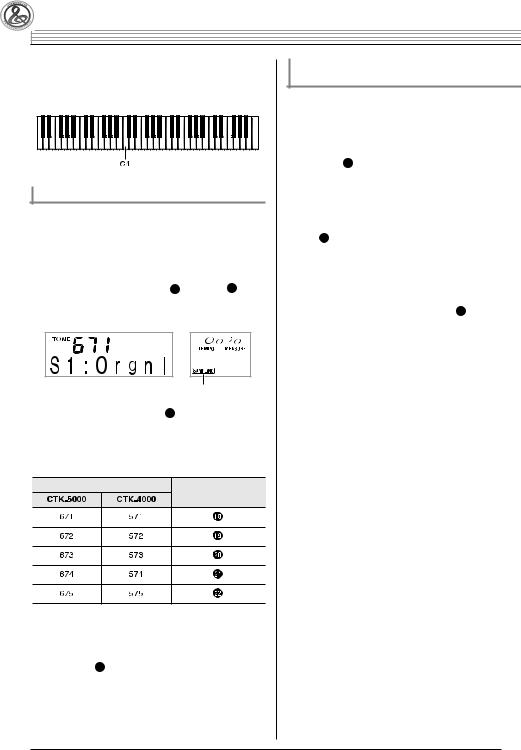
Создание звуковых сэмплов и использование их при игре 

Как исполняются звуковые сэмплы
Нажатие клавиши средней ноты До (С4) воспроизводит оригинальный звук. Клавиши слева и справа от С4 воспроизводят звук с другой высотой.
Закольцовывание звукового сэмпла
Вы можете использовать следующую процедуру для закольцовывания звукового сэмпла, так чтобы он исполнялся непрерывно во время вашей игры на клавиатуре.
1.Нажмите .
2.Удерживая нажатой кнопку 27 , нажмите 23 .
Инструмент войдет в режим ожидания циклического воспроизведения.
Горит
3.Нажмите кнопку (с по 22 ), соответствующую
номеру тембра, под которым сохранен желаемый звуковой сэмпл.
При этом начнется циклическое воспроизведение выбранного сэмпла.
Для выбора этого номера тембра:
Нажмите эту кнопку:
4.Нажмите ту же кнопку еще раз для остановки воспроизведения.
5.Нажмите 23 для возврата к экрану, который
отображался до выполнения шага 2 данной процедуры.
Изменение громкости закольцованного звукового сэмпла
Вы можете использовать следующую процедуру для изменения громкости закольцованного звукового сэмпла.
1. Нажмите кнопку, соответствующую звуковому сэмплу, громкость которого вы хотите изменить (с по 22 ).
•При этом звуковой сэмпл начнет звучать.
2.Во время звучания сэмпла нажмите любую кла-
вишу клавиатуры, удерживая нажатой кнопку, соответствующую этому звуковому сэмплу (с по 22 ).
•Быстрое нажатие клавиши клавиатуры увеличивает громкость сэмпла, а медленное – уменьшает.
3.После того как вы установите желаемый уровень
громкости звукового сэмпла, отпустите соответствующую ему кнопку (с по 22 ).
19
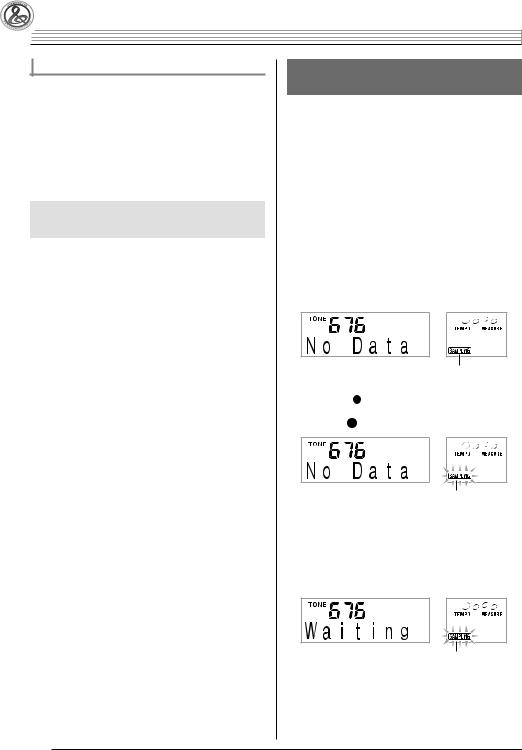
 Создание звуковых сэмплов и использование их при игре
Создание звуковых сэмплов и использование их при игре
Применение эффектов к звуковому сэмплу
Вы можете применять различные эффекты к звуковым сэмплам.
1.Нажмите , а затем используйте (цифро-
вая клавиатура) для выбора номера тембра (CTK-5000: с 671 по 675) (CTK-4000: с 571 по 575), к которому вы хотите применить эффекты.
2.Нажимайте для переключения между имею-
щимися эффектами, описанными ниже.
|
Название |
|
|
эффекта |
Описание |
|
(индикация) |
|
|
Исходный (Orgnl) |
Исходный звуковой сэмпл (без закольцо- |
|
вывания, без эффектов). |
|
|
Кольцо 1 (Loop1) |
Закольцовывает звуковой сэмпл. |
|
Кольцо 2 (Loop2) |
Закольцовывает звуковой сэмпл, и повы- |
|
шает высоту резонирующего звука при |
|
|
отпускании клавиши. |
|
|
Кольцо 3 (Loop3) |
Закольцовывает звуковой сэмпл, и понижа- |
|
ет высоту резонирующего звука при отпус- |
|
|
кании клавиши. |
|
|
Высота 1 (Ptch1) |
Ускоренно повышает высоту звука. |
|
Высота 2 (Ptch2) |
Ускоренно понижает высоту звука. |
|
Высота 3 (Ptch3) |
Ускоренно понижает высоту звука, а затем |
|
повышает высоту звука при отпускании |
|
|
клавиши. |
|
|
Тремоло (Treml) |
Осуществляет колебание громкости звука. |
|
Смешной 1 (Funy1) |
Добавляет эффект вибрато и изменяет |
|
высоту на постепенно увеличивающееся |
|
|
значение. |
|
|
Смешной 2 (Funy2) |
Осуществляет колебание высоты звука. |
|
Смешной 3 (Funy3) |
Добавляет эффект вибрато и повышает |
|
высоту звука. |
•Не назначайте один и тот же звуковой сэмпл клавишам клавиатуры для игры и для циклического воспроизведения. В этом случае к звуковому сэмплу, выбранному в качестве тембра для игры, будет применен эффект «Кольцо 1» и одновременно будет выполняться циклическое воспроизведение звукового сэмпла.
Включение звукового сэмпла в набор звуков ударных инструментов
Вы можете использовать следующую процедуру для замены звуков ударных инструментов, назначенных на клавиши клавиатуры, звуковыми сэмплами.
•Вы можете сохранить до трех наборов звуков ударных инструментов под номерами тембров 676, 677 и 678 (CTK-4000: 576, 577 и 578). Просто выберите номер тембра, под которым сохранен желаемый набор звуков ударных инструментов, для назначения звуков ударных инструментов на клавиши клавиатуры.
1.Нажмите .
Загорится .
2.Нажмите , а затем используйте (цифровая
клавиатура) для ввода номера тембра (CTK5000: 676, 677 или 678) (CTK-4000: 576, 577 или 578), под которым сохранен набор звуков ударных инструментов, который вы хотите изменить.
Горит
•Вместо описанных выше действий вы можете одновременно нажать 27 и , а затем выбрать номер тембра.
3.Нажмите 27 .
Мигает
4.Нажмите клавишу клавиатуры, на которую вы хотите назначить звуковой сэмпл, который вы собираетесь создать.
Инструмент войдет в режим ожидания записи сэмпла.
На дисплее кратковременное отобразится доступное время сэмпла (в секундах), а затем появится следующая индикация.
Мигает
20
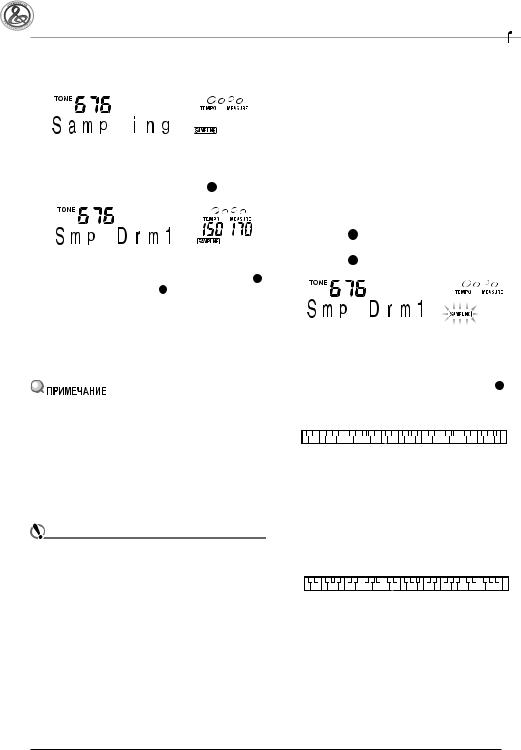
|
Создание звуковых сэмплов и использование их при игре |
||||||||||||||||||||||||||||||||||
|
5. Подайте звук на выход внешнего устройства. |
Редактирование звуковых сэмплов, используемых |
|||||||||||||||||||||||||||||||||
|
Процесс создания сэмпла начнется автоматически. |
в наборах звуков ударных инструментов |
|||||||||||||||||||||||||||||||||
|
Вы можете использовать процедуры, описанные в данном подраз- |
||||||||||||||||||||||||||||||||||
|
деле, для копирования звука ударного инструмента, назначенного |
||||||||||||||||||||||||||||||||||
|
на одну клавишу, на другую клавишу, для изменения высоты звука и |
||||||||||||||||||||||||||||||||||
|
для удаления звукового сэмпла. |
||||||||||||||||||||||||||||||||||
|
Горит |
1. |
Нажмите , а затем используйте (цифровая |
||||||||||||||||||||||||||||||||
|
6. |
Когда звук, который вы используете для созда- |
клавиатура) для ввода номера тембра (CTK-5000: |
||||||||||||||||||||||||||||||||
|
ния сэмпла, прекратится, нажмите 27 . |
676, 677 или 678) (CTK-4000: 576, 577 или 578), |
|||||||||||||||||||||||||||||||||
|
под которым сохранен набор звуков ударных |
||||||||||||||||||||||||||||||||||
|
2. |
инструментов, который вы хотите выбрать. |
|||||||||||||||||||||||||||||||||
|
Нажмите 27 . |
||||||||||||||||||||||||||||||||||
|
3. |
Нажмите 28 . |
|||||||||||||||||||||||||||||||||
|
Оставшийся объем памяти |
||||||||||||||||||||||||||||||||||
|
Процесс создания сэмпла завершится, когда вы отпустите 27 . |
||||||||||||||||||||||||||||||||||
|
• Даже если вы не нажмете 27 , процесс создания сэмпла |
||||||||||||||||||||||||||||||||||
|
завершится автоматически, когда прекратится подача |
||||||||||||||||||||||||||||||||||
|
звукового сигнала с внешнего устройства. Кроме того, про- |
||||||||||||||||||||||||||||||||||
|
цесс создания сэмпла завершится автоматически через 10 |
||||||||||||||||||||||||||||||||||
|
Быстро |
мигает |
|||||||||||||||||||||||||||||||||
|
секунд после его начала. |
||||||||||||||||||||||||||||||||||
|
7. |
Нажмите клавишу клавиатуры. |
Инструмент войдет в режим редактирования. |
||||||||||||||||||||||||||||||||
|
• В режиме редактирования вы можете скопировать звук, |
||||||||||||||||||||||||||||||||||
|
изменить высоту звука или удалить звук (каждая из этих |
||||||||||||||||||||||||||||||||||
|
операций описана ниже). При повторном нажатии 28 инс- |
||||||||||||||||||||||||||||||||||
|
трумент выходит из режима редактирования и возвращает- |
||||||||||||||||||||||||||||||||||
|
• Вы можете повторить шаги с 3 по 6 для замены других звуков, |
||||||||||||||||||||||||||||||||||
|
ся к шагу 2 этой процедуры. |
||||||||||||||||||||||||||||||||||
|
составляющих выбранный в данный момент набор звуков удар- |
||||||||||||||||||||||||||||||||||
|
• |
ных инструментов. |
|||||||||||||||||||||||||||||||||
|
Процесс создания сэмпла может завершиться до истечения |
||||||||||||||||||||||||||||||||||
|
10 секунд, если память цифрового клавишного инструмен- |
||||||||||||||||||||||||||||||||||
|
та окажется заполненной другими данными. В этом случае вы |
Указывает клавиши, на которые назначены звуковые сэмплы. |
|||||||||||||||||||||||||||||||||
|
можете удалить ненужные данные для освобождения памяти, |
||||||||||||||||||||||||||||||||||
|
и для создания сэмпла будет доступно 10 секунд времени. Для |
Как скопировать звуковой сэмпл с одной клавиши |
|||||||||||||||||||||||||||||||||
|
получения более подробной информации смотрите подраздел |
на другую |
|||||||||||||||||||||||||||||||||
|
«Удаление звукового сэмпла» на стр. 23. |
||||||||||||||||||||||||||||||||||
|
Удерживая нажатой клавишу клавиатуры, на которую назначен зву- |
||||||||||||||||||||||||||||||||||
|
ВНИМАНИЕ! |
ковой сэмпл, который вы хотите скопировать, нажмите клавишу, на |
|||||||||||||||||||||||||||||||||
|
которую вы хотите скопировать сэмпл. |
||||||||||||||||||||||||||||||||||
|
• |
Создание сэмпла приведет к удалению звуковых дан- |
Пример: Копирование звукового сэмпла с клавиши С4 на кла- |
||||||||||||||||||||||||||||||||
|
ных, назначенных в данный момент на данную клавишу |
вишу D4. |
|||||||||||||||||||||||||||||||||
|
клавиатуры. Для получения указаний о том, как предо- |
||||||||||||||||||||||||||||||||||
|
твратить случайное удаление нужных данных, прочтите |
||||||||||||||||||||||||||||||||||
|
подраздел «Предотвращение случайного удаления зву- |
||||||||||||||||||||||||||||||||||
|
ковых сэмплов» на стр. 24. |
||||||||||||||||||||||||||||||||||
|
Указывает клавишу, звук с которой был скопирован. |
||||||||||||||||||||||||||||||||||
|
• Клавиша клавиатуры, на которую уже назначен звуковой сэмпл, |
||||||||||||||||||||||||||||||||||
|
не может быть выбрана в качестве адреса копирования. |
||||||||||||||||||||||||||||||||||
21
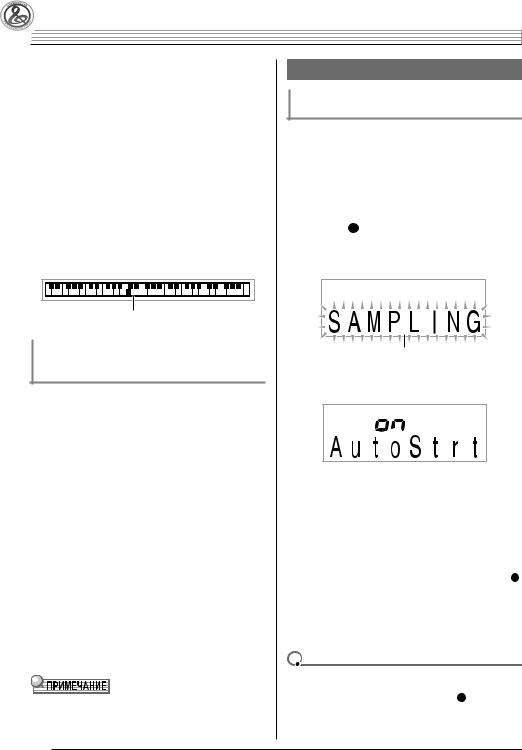
 Создание звуковых сэмплов и использование их при игре
Создание звуковых сэмплов и использование их при игре
Как изменить высоту звукового сэмпла
Удерживая нажатой клавишу клавиатуры, на которую назначен звуковой сэмпл, высоту которого вы хотите изменить, используйте кнопки [-] и [+] в секции (цифровая клавиатура) для изменения высоты.
•Вы можете изменить высоту в диапазоне от -64 до 63 полутонов.
Как удалить звуковой сэмпл, назначенный на клавишу клавиатуры
Удерживая нажатой клавишу клавиатуры, на которую назначен звуковой сэмпл, который вы хотите удалить, нажмите . Когда появится сообщение «DelSure?» [Уверены в удалении?], нажмите кнопку [+] в секции (цифровая клавиатура) для удаления звука или кнопку [-] для отмены операции удаления.
•После удаления звукового сэмпла на клавишу снова будет назначен первоначальный встроенный звук.
Пример: Удаление звука, назначенного на клавишу D4
Гаснет
Использование звукового сэмпла, назначенного
вкачестве звука ударного инструмента,
вавтоаккомпанементе
Используйте следующую процедуру для замены ритмической партии модели автоаккомпанемента звуковым сэмплом, назначенным в качестве звука ударного инструмента.
1.Нажмите , а затем используйте (цифровая
клавиатура) для ввода номера желаемой модели автоаккомпанемента.
Использование звукового сэмпла в пользовательском ритме невозможно, поэтому не выбирайте пользовательский ритм.
2.Нажмите , а затем используйте (цифровая
клавиатура) для ввода номера тембра, соответствующего набору звуков ударных инструментов, содержащему звуковой сэмпл, который вы хотите использовать.
3.Нажмите .
В результате этого действия ритмическая партия модели автоаккомпанемента, выбранной в пункте 1, будет заменена
звуковым сэмплом, выбранным в пункте 2.
• Для возврата первоначальной ритмической партии модели автоаккомпанемента еще раз нажмите .
•Некоторые звуки ударных инструментов в ритмической партии не могут быть заменены звуковыми сэмплами.
Другие функции сэмплирования
Переключение на ручной запуск процесса создания сэмпла
Обычно, когда цифровой клавишный инструмент находится в режиме ожидания записи сэмпла, процесс создания сэмпла начинается автоматически при появлении входного звукового сигнала. Вы можете использовать следующую процедуру для переключения на ручной запуск процесса создания сэмпла, при котором запись сэмпла начнется при нажатии вами кнопки. Вы можете использовать эту функцию для вставки паузы перед звуковым сэмплом.
1.Нажмите 28 , а затем нажимайте кнопки [4] ( ) и [6] (
) и [6] ( ) в секции (цифровая клавиатура)
) в секции (цифровая клавиатура)
для отображения индикации «SAMPLING» [Сэмплирование] (стр. 6).
Мигает
2.Нажмите кнопку [7] (ENTER [Ввод]) в секции
(цифровая клавиатура).
3.Нажмите кнопку [-] в секции (цифровая клави-
атура) для отключения автоматического запуска процесса создания сэмпла.
Этим действием включается функция ручного запуска процесса создания сэмпла, описание работы которой приводится ниже.
•Создание сэмпла для исполнения мелодической партии (стр. 18):
Запись сэмпла начнется при отпускании вами кнопки 27 , нажатой в пункте 3 процедуры создания сэмпла.
•Создание сэмпла для использования в качестве звука ударного инструмента (стр. 20):
Запись сэмпла начнется при отпускании клавиши клавиатуры, нажатой в пункте 4 процедуры создания сэмпла.
 ВНИМАНИЕ!
ВНИМАНИЕ!
•Когда включена функция ручного запуска процесса создания сэмпла, запись сэмпла начинается не при нажатии, а при отпускании вами кнопки 27 или клавиши
клавиатуры. Пока вы удерживаете кнопку или клавишу нажатой, запись сэмпла не запускается.
22
 Loading…
Loading…
(скачивание инструкции бесплатно)
Формат файла: PDF
Доступность: Бесплатно как и все руководства на сайте. Без регистрации и SMS.
Дополнительно: Чтение инструкции онлайн
 Loading…
Loading…
(скачивание инструкции бесплатно)
Формат файла: PDF
Доступность: Бесплатно как и все руководства на сайте. Без регистрации и SMS.
Дополнительно: Чтение инструкции онлайн
РУКОВОДСТВО ПОЛЬЗОВАТЕЛЯ
Пожалуйста, сохраните данное руководство для обращения к нему в дальнейшем.
Правила безопасности
Перед началом эксплуатации инструмента обязательно прочтите брошюру
«Правила безопасности».
Страница:
(1 из 80)
навигация

1
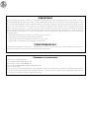
2

3

4
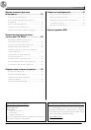
5

6

7

8

9

10

11

12

13

14

15

16

17

18

19

20

21

22

23

24

25

26

27

28

29

30

31

32

33

34

35

36

37

38

39

40

41

42

43

44

45

46

47

48

49

50

51

52

53

54

55

56

57

58

59

60

61

62

63

64

65

66

67

68

69

70

71

72

73

74

75

76

77

78

79

80
Оглавление инструкции
- Страница 1 из 81
РУКОВОДСТВО ПОЛЬЗОВАТЕЛЯ Пожалуйста, сохраните данное руководство для обращения к нему в дальнейшем. Правила безопасности Перед началом эксплуатации инструмента обязательно прочтите брошюру «Правила безопасности». - Страница 2 из 81
УВЕДОМЛЕНИЕ Данное оборудование проверено и признано отвечающим требованиям класса В для цифровых устройств в соответствии с частью 15 Правил ФКС (Федеральная комиссия связи США). Эти требования разработаны с целью обеспечения соответствующей защиты от вредных излучений при размещении в жилых - Страница 3 из 81
Внимание! Прежде чем приступать к использованию данного изделия, ознакомьтесь со следующей информацией: • Прежде чем приступить к использованию адаптера переменного тока (приобретается отдельно) для подачи питания на устройство, убедитесь в отсутствии в адаптере каких бы то ни было повреждений. - Страница 4 из 81
Содержание Общие сведения ………………………. 4 Использование цифровой клавиатуры (Ƽ)……………….. 6 Использование встроенных песен для обучения игре на инструменте …. 29 Использование кнопки «FUNCTION» [Функция] ( 28 ) ……. 6 Фразы - Страница 5 из 81
Содержание Другие полезные функции инструмента …………………………. 53 Справочная информация ……………..70 Изменение строя инструмента …………………………….. 53 Технические характеристики ……………………………….. 72 Использование предварительных настроек - Страница 6 из 81
Общие сведения • В данном руководстве термин «цифровой клавишный инструмент» означает CTK-4000/CTK-5000. • На рисунках в данном руководстве показана модель WK-500. • В данном руководстве кнопки и другие органы управления обозначаются номерами, показанными ниже. 4 - Страница 7 из 81
Общие сведения ᕡ Переключатель «POWER» [Питание] 9, 24, 44, 47, 49, 55, 68 · Дисковый регулятор «VOLUME» [Громкость] 9 » Кнопка «PRESET SCALE» [Предустановленный строй] (CTK-4000) Кнопка «SCALE EDITOR» [Редактор строя] (CTK-5000) 53, 54, 55 ¿ Кнопка «RECORDER» [Записывающее устройство] 48, 49, 50, - Страница 8 из 81
Общие сведения Использование цифровой клавиатуры (Ƽ) Используйте цифровые кнопки и кнопки [-] и [+] для изменения установок параметров, отображаемых в верхнем левом углу дисплея. Использование кнопки «FUNCTION» [Функция] ( 28 ) Вы можете использовать кнопку «FUNCTION» ( 28 ) для настройки эффекта - Страница 9 из 81
Общие сведения Функция Индикация на дисплее Страница 1 Транспонирование Trans. 15 2 Громкость аккомпанемента AcompVol 40 3 Громкость песни Song Vol 28 4 Чувствительность к нажатию Touch 10 5 Настройка Tune 15 6 Реверберация Reverb 14 7 Хорус Chorus 14 8 Сэмплирование SAMPLING Автоматический запуск - Страница 10 из 81
Подготовка к игре Установка подставки для нот Использование батарей ВНИМАНИЕ! Подставка для нот • Обязательно выключайте питание инструмента, прежде чем устанавливать батареи. • Приобретите 6 батарей типоразмера «D» для электропитания инструмента. Не используйте батареи Oxyride или другие батареи - Страница 11 из 81
Игра на инструменте Включение питания и игра 1. Нажмите ³. Питание инструмента включится. 2. Попробуйте сыграть что-нибудь на клавиатуре. Используйте · для регулировки громкости. Увеличение Использование наушников При подключении наушников встроенные динамики отключаются. Таким образом, вы можете - Страница 12 из 81
Игра на инструменте Изменение чувствительности клавиш к нажатию Функция чувствительности клавиш к нажатию изменяет громкость звука в зависимости от оказываемого на клавиши давления (скорости). Это позволяет достичь выразительности, аналогичной акустическому фортепьяно. Изменение чувствительности - Страница 13 из 81
Игра на инструменте Использование метронома Метроном позволяет вам играть и практиковаться под сопровождение неизменного ритма, помогающего вам сохранять необходимый темп. Запуск/Остановка 1. Нажмите ². Метроном включится. Индикатор меняется с каждой долей такта. 2. Еще раз нажмите ² для остановки - Страница 14 из 81
Управление звучанием инструмента Выбор инструментального тембра 3. Попробуйте сыграть что-нибудь на клавиатуре. Будет звучать выбранный вами инструментальный тембр. Ваш цифровой клавишный инструмент позволяет вам выбирать и использовать для игры тембры самых разных музыкальных инструментов, таких - Страница 15 из 81
Управление звучанием инструмента Наложение двух тембров Вы можете выполнить следующую процедуру для наложения двух разных тембров (например, фортепиано и струнные), так чтобы они звучали одновременно при нажатии клавиш клавиатуры. 1. Выберите первый тембр, который вы хотите ис- Разделение - Страница 16 из 81
Управление звучанием инструмента 5. Для отмены режима разделения клавиатуры (чтобы при нажатии клавиш звучал только один тембр, выбранный в пункте 1) нажмите 24 еще раз. • При каждом нажатии 24 происходит включение (два тембра) или выключение (один тембр) режима разделения клавиатуры. Использование - Страница 17 из 81
Управление звучанием инструмента Использование педали Педаль может использоваться для изменения звучания нот, исполняемых во время игры. • Педальный блок не входит в комплект поставки цифрового клавишного инструмента. Его необходимо прибрести дополнительно. Информация о принадлежностях инструмента - Страница 18 из 81
Управление звучанием инструмента Сдвиг октавы Функция сдвига октавы позволяет вам повысить или понизить высоту звучания инструмента с шагом в октаву. • Сдвиг октавы может быть выполнен в диапазоне от -2 до +2 октав. • При использовании функции разделения клавиатуры (стр. 14) вы можете установить - Страница 19 из 81
Создание звуковых сэмплов и использование их при игре Вы можете создать звуковой сэмпл с использованием портативного аудиоплеера или другого устройства, а затем исполнять этот звук при помощи клавиш клавиатуры. Например, вы можете создать сэмпл лая вашей собаки и использовать его при игре. Вы также - Страница 20 из 81
Создание звуковых сэмплов и использование их при игре Создание звукового сэмпла и использование его в качестве мелодического звука Используйте процедуру, описанную в данном разделе, для создания звукового сэмпла и использования его для исполнения мелодической партии на цифровом клавишном - Страница 21 из 81
Создание звуковых сэмплов и использование их при игре Как исполняются звуковые сэмплы Нажатие клавиши средней ноты До (С4) воспроизводит оригинальный звук. Клавиши слева и справа от С4 воспроизводят звук с другой высотой. Изменение громкости закольцованного звукового сэмпла Вы можете использовать - Страница 22 из 81
Создание звуковых сэмплов и использование их при игре Применение эффектов к звуковому сэмплу Вы можете применять различные эффекты к звуковым сэмплам. 1. Нажмите ƹ, а затем используйте Ƽ (цифровая клавиатура) для выбора номера тембра (CTK-5000: с 671 по 675) (CTK-4000: с 571 по 575), к которому вы - Страница 23 из 81
Создание звуковых сэмплов и использование их при игре 5. Подайте звук на выход внешнего устройства. Процесс создания сэмпла начнется автоматически. Редактирование звуковых сэмплов, используемых в наборах звуков ударных инструментов Вы можете использовать процедуры, описанные в данном подразделе, - Страница 24 из 81
Создание звуковых сэмплов и использование их при игре Как изменить высоту звукового сэмпла Удерживая нажатой клавишу клавиатуры, на которую назначен звуковой сэмпл, высоту которого вы хотите изменить, используйте кнопки [-] и [+] в секции Ƽ (цифровая клавиатура) для изменения высоты. • Вы можете - Страница 25 из 81
Создание звуковых сэмплов и использование их при игре Переключение на ручную остановку процесса создания сэмпла Обычно цифровой клавишный инструмент останавливает процесс создания сэмпла автоматически при прекращении подачи входного звукового сигнала. Вы можете использовать следующую процедуру для - Страница 26 из 81
Создание звуковых сэмплов и использование их при игре Предотвращение случайного удаления звуковых сэмплов Вы можете использовать следующую процедуру для защиты каждого звукового сэмпла от случайного удаления. 1. Нажмите ƹ, а затем используйте Ƽ (цифровая клавиатура) для ввода номера тембра, под - Страница 27 из 81
Воспроизведение встроенных песен Применительно к данному цифровому клавишному инструменту встроенные музыкальные произведения называются «песнями». Вы можете просто слушать встроенные песни или практиковаться в игре одновременно с их воспроизведением. • Помимо прослушивания, вы можете использовать - Страница 28 из 81
Воспроизведение встроенных песен Воспроизведение определенной песни Используйте следующую процедуру для воспроизведения одной встроенной песни. Во время воспроизведения вы можете играть на клавиатуре. Пауза, переход вперед, переход назад Выполняйте операции, описанные в этом подразделе, для - Страница 29 из 81
Воспроизведение встроенных песен Повторное воспроизведение определенных тактов Вы можете использовать процедуру, описанную в этом подразделе, для повторного воспроизведения определенных тактов с целью освоения их исполнения. Вы можете задать начальный и конечный такты фрагмента, в исполнении - Страница 30 из 81
Воспроизведение встроенных песен Регулировка громкости песни Используйте следующую процедуру для регулировки баланса громкости исполняемых вами нот и воспроизводимой песни. 1. Нажмите 28 , а затем нажимайте кнопки [4] ( ) и [6] ( ) в секции Ƽ (цифровая клавиатура) для отображения индикации «Song - Страница 31 из 81
Использование встроенных песен для обучения игре на инструменте Для освоения исполнения песни лучше всего разбить ее на несколько коротких частей (фраз), освоить исполнение этих фраз, а затем соединить части в целое. Ваш цифровой клавишный инструмент оснащен функцией поэтапного обучения, которая - Страница 32 из 81
Использование встроенных песен для обучения игре на инструменте Сообщения, отображаемые во время уроков Во время уроков системы обучения на дисплее отображаются следующие сообщения. Сообщение Описание <Phrase> [Фраза] Отображается, когда вы выбираете фразу, когда начинается урок и т.д. • Учтите, - Страница 33 из 81
Использование встроенных песен для обучения игре на инструменте 2. Исполняйте ноты на клавиатуре в соответствии с Уроки 1, 2 и 3 Пришло время начать обучение. Сначала выберите песню и партию, в исполнении которой вы хотите практиковаться. Урок 1: Прослушайте песню. Сначала несколько раз прослушайте - Страница 34 из 81
Использование встроенных песен для обучения игре на инструменте Урок 3: Во время игры вспомните, чему вы научились. Хотя функция воспроизведения ждет, пока вы не нажмете правильную клавишу, как и в уроке 2, цифровой клавишный инструмент не указывает, какую ноту вам нужно исполнить следующей. Во - Страница 35 из 81
Использование встроенных песен для обучения игре на инструменте 3. Нажмите кнопку [-] в секции Ƽ (цифровая клавиатура) для выбора установки «OFF» [Выкл.]. При отключении голосового указателя аппликатуры индикатор гаснет. Изменение длины фраз Вы можете использовать следующую процедуру для изменения - Страница 36 из 81
Использование встроенных песен для обучения игре на инструменте Использование автоматического переключения уроков Когда включена эта функция, цифровой клавишный инструмент автоматически переходит от одного урока к следующему. 1. Выберите песню и партию, в исполнении которой вы хотите практиковаться - Страница 37 из 81
Музыкальная игра Этот инструмент имеет встроенную музыкальную игру, целью которой является как можно более быстрое нажатие клавиш, отображаемых на экранном указателе клавиатуры. 1. Нажмите ƻ. 2. Нажмите 23 . Одна из клавиш на экранном указателе клавиатуры начнет мигать, и начнется исполнение песни - Страница 38 из 81
Использование автоаккомпанемента Для использования автоаккомпанемента вам просто нужно выбрать модель аккомпанемента. При исполнении каждого аккорда левой рукой будет автоматически воспроизводиться соответствующий аккомпанемент. Таким образом, инструмент заменяет вам личную аккомпанирующую группу. - Страница 39 из 81
Использование автоаккомпанемента Воспроизведение всех партий 5. При повторном нажатии ¹ снова воспроизводится только ритмический аккомпанемент. Автоаккомпанемент с аккордами Исполнение аккорда автоматически добавляет басовую и гармоническую партии аккомпанемента к выбранному ритму. Таким образом, - Страница 40 из 81
Использование автоаккомпанемента FINGERED 1, 2 и 3 В каждом из этих трех режимов вы исполняете 3-нотные или 4-нотные аккорды на диапазоне аккомпанемента клавиатуры. Примите во внимание, что некоторые аккорды исполняются, даже если вы не берете третью или пятую ноту. Диапазон аккомпанемента • - Страница 41 из 81
Использование автоаккомпанемента Использование всех возможностей автоаккомпанемента Вариации моделей автоаккомпанемента Используйте следующие процедуры для исполнения моделей вступления, концовки и вставки и для воспроизведения вариаций базовых моделей автоаккомпанемента. Вставка в - Страница 42 из 81
Использование автоаккомпанемента Использование синхронного запуска Используйте следующую процедуру для настройки цифрового клавишного инструмента таким образом, чтобы воспроизведение автоаккомпанемента начиналось одновременно с нажатием вами клавиши клавиатуры. 1. Нажмите µ. Инструмент войдет в - Страница 43 из 81
Использование автоаккомпанемента Использование автогармонизации Номер типа Название типа Описание 001 Duet 1 [Дуэт1] Добавляет закрытую (отделенную 2-4 ступенями) гармонизирующую ноту ниже ноты мелодии. 002 Duet 2 Добавляет открытую (отделенную 4-6 ступенями) гармонизирующую ноту ниже ноты мелодии. - Страница 44 из 81
Редактирование моделей автоаккомпанемента Вы можете использовать процедуру, описанную в этой главе, для редактирования встроенных в цифровой клавишный инструмент ритмических моделей автоаккомпанемента с целью создания ваших собственных «пользовательских ритмов». • Вы можете сохранить до 10 - Страница 45 из 81
Редактирование моделей автоаккомпанемента 3. Нажмите одну из кнопок с ¶ по µ для выбора 7. Для редактирования других параметров нажи- модели автоаккомпанемента, которую вы хотите отредактировать. майте 28 , чтобы отобразить экран настройки желаемого параметра. Название модели отобразится на - Страница 46 из 81
Редактирование моделей автоаккомпанемента 11-1. Нажмите кнопку [-] в секции Ƽ (цифровая клавиатура) для выхода без сохранения. При этом на дисплее отобразится сообщение, запрашивающее у вас подтверждение удаления. Нажмите кнопку [+] в секции Ƽ (цифровая клавиатура) для выхода из режима - Страница 47 из 81
Редактирование моделей автоаккомпанемента Удаление сохраненных данных Следующая процедура не может быть выполнена во время процесса редактирования автоаккомпанемента (ритма). 1. Нажмите 28 , а затем нажимайте кнопки [4] ( ) и [6] ( ) в секции Ƽ (цифровая клавиатура) для отображения индикации - Страница 48 из 81
Сохранение настроек инструмента в регистрационной памяти Регистрационная память позволяет вам сохранять настройки цифрового клавишного инструмента (тембр, ритм и т.д.) для активизации в любой момент, когда они вам потребуются. Регистрационная память упрощает исполнение сложных пьес, требующих - Страница 49 из 81
Сохранение настроек инструмента в регистрационной памяти Сохранение настроек в регистрационной памяти Вызов настроек из регистрационной памяти 1. Нажмите ƺ. 1. Нажмите ƽ для выбора банка, содержащего желаемый набор настроек. Горит Банк 6 Номер банка 2. Выберите тембр, ритм и другие параметры - Страница 50 из 81
Запись игры на инструменте Функция записи позволяет вам записывать вашу игру на инструменте. Запись и воспроизведение игры на инструменте Используйте следующую процедуру для записи вашей игры на инструменте. 1. Нажмите ƺ. 4. Выберите тембр, ритм и другие параметры инструмента, которые вы хотите - Страница 51 из 81
Запись игры на инструменте 8. Дважды нажмите ¿ для выхода из режима записи. Не горит • Когда во время записи свободной памяти остается меньше чем на 100 нот, индикаторы, показанные в пункте 3, начинают мигать быстрее. • Емкость памяти для записи составляет около 12000 нот. Когда память заполнится, - Страница 52 из 81
Запись игры на инструменте Запись на дорожки с 1 по 6 6. Повторяйте шаги 2 – 5 для записи на другие дорожки. 1. Запишите первую партию на дорожку 1. Для записи на дорожку 1 выполните шаги с 1 по 4 процедуры, описанной в разделе «Запись и воспроизведение игры на инструменте» (стр. 48). Горит Горит - Страница 53 из 81
Запись игры на инструменте Запись двух или более песен и выбор одной из них для воспроизведения Запись игры в реальном времени при воспроизведении встроенной мелодии Вы можете записать в память до пяти песен (под номерами с 1 по 5). После этого вы можете выбрать определенную песню для - Страница 54 из 81
Запись игры на инструменте 5. Нажимайте ¹ для циклического переключения между партиями в следующем порядке. Запись партии левой руки Запись партии правой руки Запись партий обеих рук Сохранение записанных данных на внешнем устройстве Вы можете сохранить записанные вами при помощи цифрового - Страница 55 из 81
Другие полезные функции инструмента Изменение строя инструмента Вы можете использовать процедуру, описанную в данном разделе, для изменения равномерно темперированного строя инструмента на какой-либо другой строй, более подходящий для исполнения индийской, арабской, старинной классической музыки и - Страница 56 из 81
Другие полезные функции инструмента Понижение настройки 1. Нажмите клавишу, ноту которой вы хотите из- менить, а затем нажмите кнопку [-] в секции Ƽ (цифровая клавиатура) для понижения значения настройки на -50 центов. Вы можете вернуться к первоначальной настройке нажатием кнопки [+]. 2. После - Страница 57 из 81
Другие полезные функции инструмента Выбор предустановленного строя (только для CTK-4000) Вы можете использовать следующую процедуру для выбора одного из 17 предустановленных строев, включая равномерно темперированный строй. 1. Нажмите ƺ. Сохранение данных на внешнем устройстве (только для CTK-5000) - Страница 58 из 81
Другие полезные функции инструмента Использование предварительных настроек инструмента Выбор набора предварительных настроек моментально присваивает цифровому клавишному инструменту соответствующие настройки (тембр, ритм, темп и т.д.) для исполнения произведений различных жанров/стилей. Одно - Страница 59 из 81
Другие полезные функции инструмента Номер типа Название типа Описание 013 – 030 Вверх Восходящее движение 031 – 048 Вниз Нисходящее движение 049 – 066 Вверх/вниз А Повторение модели с чередованием восходящего и нисходящего движения (Тип А) 067 – 084 Вверх/вниз Б Повторение модели с чередованием - Страница 60 из 81
Другие полезные функции инструмента Удаление всех данных из памяти инструмента Используйте следующую процедуру для удаления всех звуковых сэмплов, записанных песен и всех других данных, находящихся в памяти цифрового клавишного инструмента. ВНИМАНИЕ! • Эта процедура также удаляет данные защищенных - Страница 61 из 81
Использование карты памяти (только для CTK-5000) Слот для карты памяти SD вашего цифрового клавишного инструмента дает вам возможность сохранять данные, хранящиеся в памяти инструмента, на имеющихся в продаже картах памяти SD. Меры предосторожности, касающиеся карт памяти SD и слота для карты • - Страница 62 из 81
Использование карты памяти (только для CTK-5000) Загрузка и извлечение карты памяти SD ВНИМАНИЕ! Форматирование карты памяти SD ВНИМАНИЕ! • При загрузке карты памяти SD в слот для карты правильно сориентируйте ее. Чрезмерное усилие при попытке загрузить карту может привести к повреждению карты и - Страница 63 из 81
Использование карты памяти (только для CTK-5000) Сохранение данных, созданных на инструменте, на карте памяти SD Используйте следующую процедуру для сохранения данных цифрового клавишного инструмента на карту памяти SD. 1. Выберите на цифровом клавишном инструменте данные, которые вы хотите - Страница 64 из 81
Использование карты памяти (только для CTK-5000) • Вы можете использовать следующие символы в имени файла. Загрузка данных с карты памяти SD в память инструмента Используйте следующую процедуру для загрузки данных с карты памяти SD в память инструмента. ВНИМАНИЕ! • Символ «~» отображается на - Страница 65 из 81
Использование карты памяти (только для CTK-5000) 5. Нажмите кнопку [7] (ENTER [Ввод]) в секции Ƽ (цифровая клавиатура). Удаление данных с карты памяти SD Используйте следующую процедуру для удаления данных, сохраненных на карте памяти SD. 1. Выберите на цифровом клавишном инструменте данные, - Страница 66 из 81
Использование карты памяти (только для CTK-5000) 5. Нажмите кнопку [7] (ENTER [Ввод]) в секции Ƽ (цифровая клавиатура). Воспроизведение данных с карты памяти SD Вы можете использовать следующую процедуру для воспроизведения пользовательских песен (стр. 59) напрямую с карты памяти SD. ВНИМАНИЕ! - Страница 67 из 81
Подключение внешних устройств Подключение компьютера Вы можете подключить цифровой клавишный инструмент к компьютеру и осуществлять обмен MIDI-данными между ними. Вы можете посылать данные воспроизведения с цифрового клавишного инструмента на компьютер, на котором работает программное обеспечение - Страница 68 из 81
Подключение внешних устройств 5. Выполните настройки программного обеспечения для работы с музыкальными данными для выбора одного из следующих устройств в качестве MIDI-устройства. 2. Нажмите кнопку [7] (ENTER [Ввод]) в секции Ƽ (цифровая клавиатура). CASIO USB-MIDI: (Для Windows Vista, Mac OS X) - Страница 69 из 81
Подключение внешних устройств Отключение звука навигационного канала и исполнение соответствующей партии на клавиатуре Вы можете отключить звук одного или обоих навигационных каналов и играть на клавиатуре соответствующие партии. 1. Нажмите ¹ для выбора канала, звук которого вы хотите отключить. - Страница 70 из 81
Подключение внешних устройств Сохранение и загрузка содержимого памяти инструмента Вы можете перенести звуковые сэмплы, записанные песни и другие данные, хранящие в памяти цифрового клавишного инструмента, на компьютер для хранения. Вы также можете загрузить стандартные MIDI-файлы (данные SMF) и - Страница 71 из 81
Подключение внешних устройств Подключение аудиоаппаратуры Этот цифровой клавишный инструмент может быть подключен к имеющимся в продаже стереосистеме, усилителю, записывающей аппаратуре, портативному аудиоплееру или другому оборудованию. Воспроизведение звука с внешнего устройства через динамики - Страница 72 из 81
Справочная информация Поиск и устранение неисправностей Проявление неисправности Способ устранения Прилагаемые принадлежности Я не могу найти некоторые необходимые компоненты. Внимательно проверьте все упаковочные материалы. Электропитание Питание не включается. • Проверьте адаптер переменного - Страница 73 из 81
Справочная информация Проявление неисправности Способ устранения Не звучит метроном. • Проверьте и отрегулируйте громкость аккомпанемента (стр. 40). • Проверьте и отрегулируйте громкость песни (стр. 28). • Выключите, а затем снова включите питание инструмента для инициализации всех его настроек - Страница 74 из 81
Справочная информация Технические характеристики Модели CTK-4000/CTK-5000 Клавиатура Чувствительность к нажатию 61 клавиша стандартного размера 2 типа, выкл. Максимальная полифония 48 нот (для некоторых тембров – 24) Тембры Встроенные тембры Сэмплированные тембры Функции CTK-4000: 570 CTK-5000: 670 - Страница 75 из 81
Справочная информация Входы/Выходы USB-порт Гнездо «SUSTAIN/ASSIGNABLE JACK» Гнездо «PHONES/OUTPUT» (CTK-4000) Гнездо «PHONES» (CTK-5000) Гнездо «LINE OUT R, L/MONO» (только CTK-5000) Гнездо «AUDIO IN» Тип B Стандартное гнездо (педали сустейн, состенуто, смягчения, запуск/остановка ритма) - Страница 76 из 81
Справочная информация Сообщения об ошибках Сообщение на дисплее Причина Действие Err CardFull Недостаточно свободного места на карте памяти SD. • Удалите некоторые файлы на карте памяти SD, чтобы освободить место для новых данных (стр. 63). • Используйте другую карту памяти SD. Err Card R/W Карта - Страница 77 из 81
Справочная информация Перечень встроенных песен БАНК ПЕСЕН ПЕСНИ РАЗНЫХ СТРАН ПРАЗДНИЧНЫЕ ПЕСНИ УПРАЖНЕНИЯ УПРАЖНЕНИЕ I/II/III ДЕМОНСТРАЦИОННЫЕ МЕЛОДИИ ДЕМОНСТРАЦИОННЫЕ МЕЛОДИИ ПОЛЬЗОВАТЕЛЬСКИЕ ПЕСНИ ПОЛЬЗОВАТЕЛЬСКИЕ ПЕСНИ ФОРТЕПИАННЫЕ/КЛАССИЧЕСКИЕ ПРОИЗВЕДЕНИЯ 75 - Страница 78 из 81
Клавиши Каналы After Touch [Сила давления на нажатые клавиши] Control Change [Смена значения контроллера] Pitch Bender [Регулятор отклонения высоты звука] Note ON [Нажатие клавиши] Note OFF [Отпускание клавиши] Velocity [Скорость нажатия] 0,32 1 X 6,38 X (CTK-4000), (CTK-5000) *2 7 10 11 Х 64 *4 X - Страница 79 из 81
True # [Реальный номер] 0 – 127 Х Х X X Х Х Х *6 *7 0 – 127 Режим 4: Режим обработки сообщений для всех каналов (OMNI) выключен, одноголосный режим Режим 3: Режим обработки сообщений для всех каналов (OMNI) выключен, полифонический режим : Да X : Нет Режим 2: Режим обработки сообщений для всех - Страница 80 из 81
- Страница 81 из 81
- About
- Blog
- Projects
- Help
-
Donate
Donate icon
An illustration of a heart shape - Contact
- Jobs
- Volunteer
- People
Bookreader Item Preview
texts
CASIO CTK-4000/CTK-5000 Manual
- Addeddate
- 2022-04-28 18:54:02
- Identifier
- manuallib-id-2629732
- Identifier-ark
- ark:/13960/s2m63nc8s56
- Ocr
- tesseract 5.0.0-1-g862e
- Ocr_autonomous
- true
- Ocr_detected_lang
- ar
- Ocr_detected_lang_conf
- 1.0000
- Ocr_detected_script
- Arabic
Latin
- Ocr_detected_script_conf
- 0.9992
0.0005
- Ocr_module_version
- 0.0.15
- Ocr_parameters
- -l ara+pus+lat+Arabic+Latin
- Ppi
- 300
comment
Reviews
There are no reviews yet. Be the first one to
write a review.
15
Views
DOWNLOAD OPTIONS
Uploaded by
chris85
on April 28, 2022
SIMILAR ITEMS (based on metadata)
